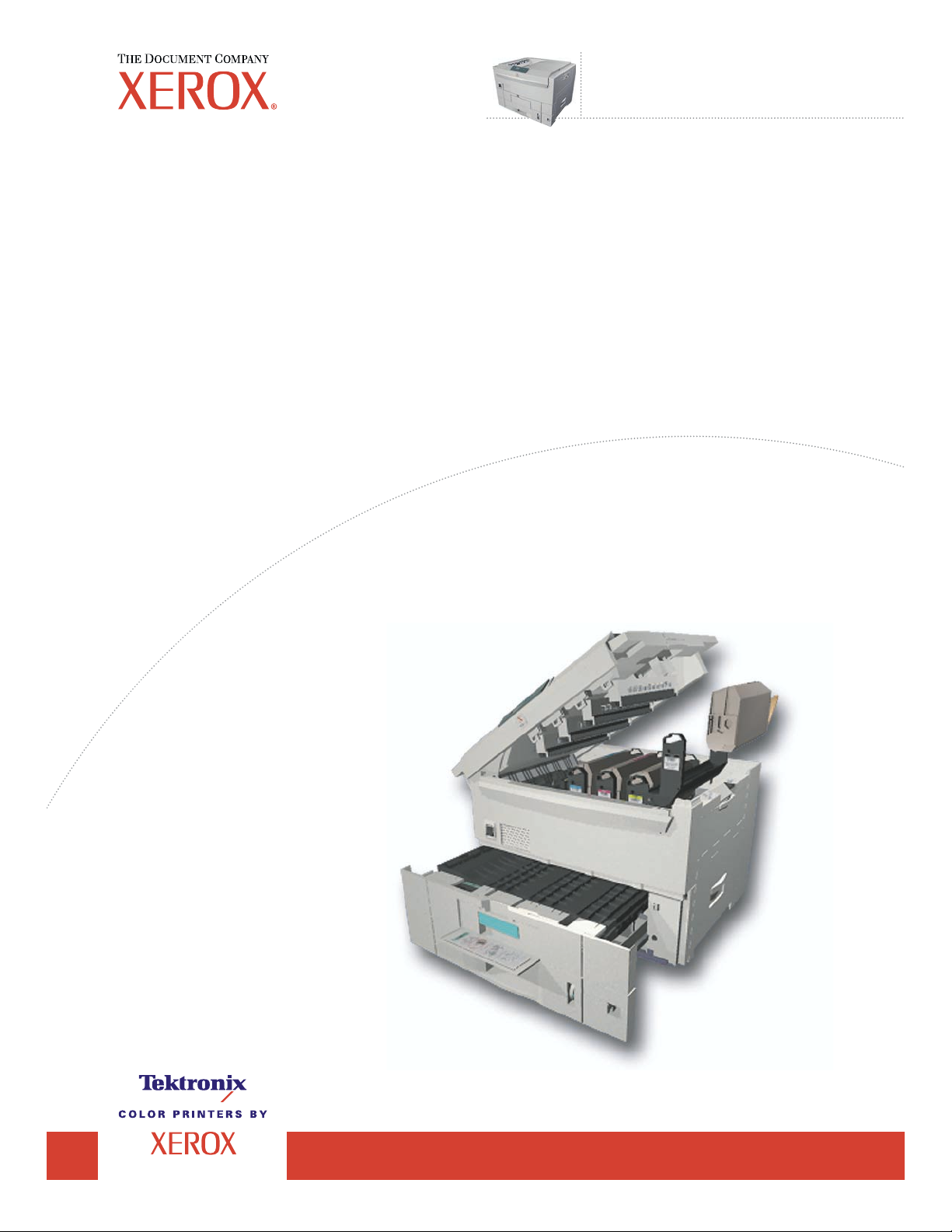
Phaser
F ä rgskrivare
®
7300
Funktions-
guide
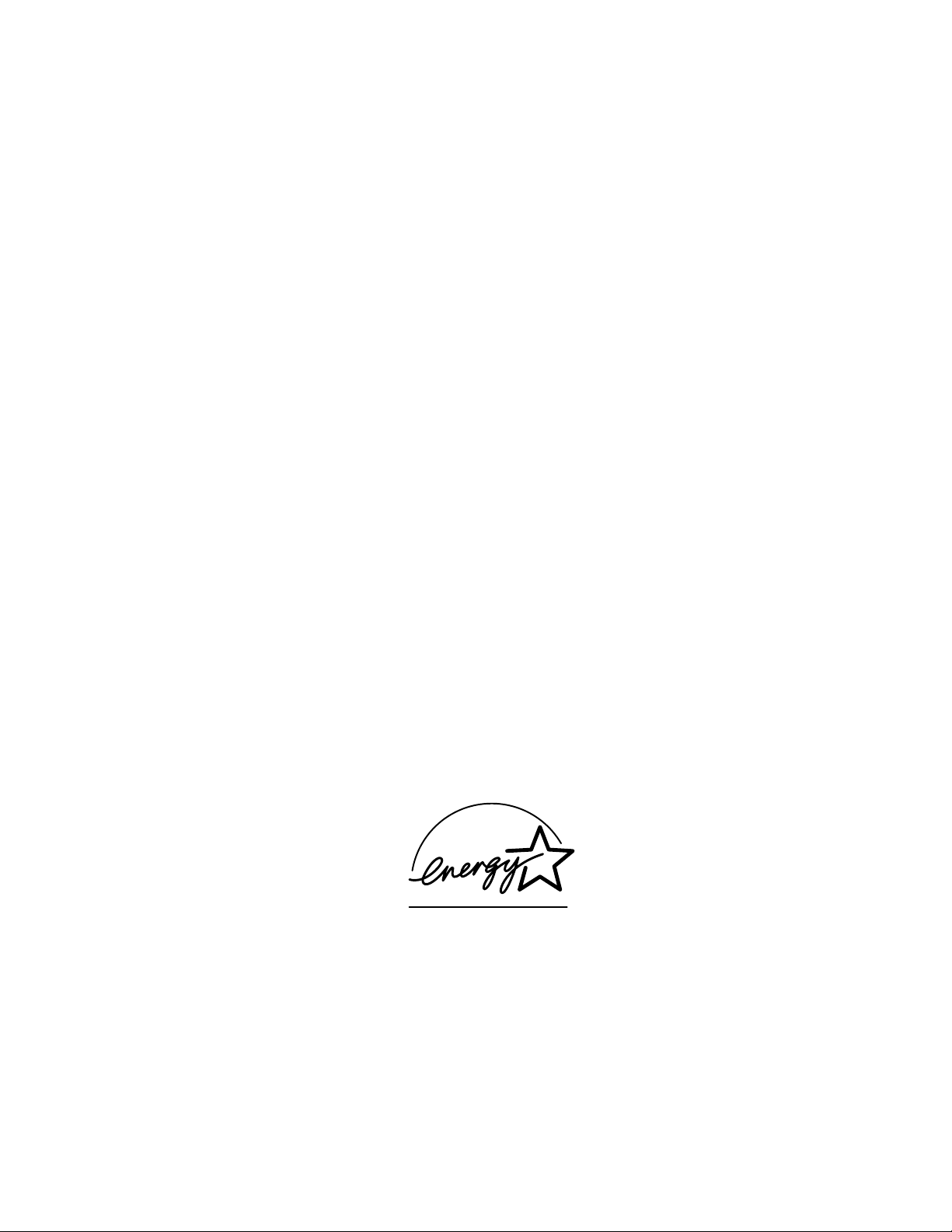
Copyright © 2002, Xerox Corporation. Med ensamrätt. Rättigheterna för opublicerat material skyddas av de upphovsrättslagar
som gäller i USA. Innehållet i den här publikationen får inte reproduceras i någon form utan tillåtelse från Xerox Corporation.
Upphovsrätten innefattar allt material och all information som är upphovsrättsskyddad enligt lag eller i enlighet med detta avtal.
Detta avser också, utan begränsningar, det material som genereras av programvaran och som visas på bildskärmen, såsom format,
mallar, ikoner, skärmbilder, utseende osv.
®
XEROX
PhaserShare
, The Document Company®, det stiliserade X-et, CentreWare®, DocuPrint®, Made For Each Other®, Phaser®,
®
, TekColor®-ikonen och WorkSet® är registrerade varumärken som tillhör Xerox Corporation. infoSMART™,
PhaserPort™, PhaserPrint™, PhaserSMART™, PhaserSym™, PhaserTools™ och namnet TekColor™ är varumärken som
tillhör Xerox Corporation.
®
, Acrobat®, Acrobat® Reader®, Illustrator®, PageMaker®, Photoshop®, PostScript®, ATM®, Adobe Garamond®,
Adobe
®
, Carta®, Mythos®, Quake® och Tekton® är registrerade varumärken och Adobe Jenson™, Adobe Brilliant Screens™
Birch
technology och IntelliSelect™ är varumärken som tillhör Adobe Systems Incorporated eller deras dotterbolag som kan vara
registrerade i vissa områden.
®
, LaserWriter®, LocalTalk®, Macintosh®, Mac® OS, AppleTalk®, TrueType2®, Apple Chancery®, Chicago®, Geneva®,
Apple
®
Monaco
och New York® är registrerade varumärken och QuickDraw™ är ett varumärke som tillhör Apple Computer
Incorporated.
Marigold™ och Oxford™ är varumärken som tillhör AlphaOmega Typography.
Avery™ är ett varumärke som tillhör Avery Dennison Corporation.
®
och HP-GL® är registrerade varumärken som tillhör Hewlett-Packard Corporation.
PCL
Hoefler Text är utformat av Hoefler Type Foundry.
®
ITC Avant Guard Gothic
ITC Zapf Dingbats
, ITC Bookman®, ITC Lubalin Graph®, ITC Mona Lisa®, ITC Symbol®, ITC Zapf Chancery® och
®
är registrerade varumärken som tillhör International Typeface Corporation.
Bernhard Modern™, Clarendon™, Coronet™, Helvetica™, New Century Schoolbook™, Optima™, Palatino™, Stempel
Garamond™, Times™ och Univers™ är varumärken som tillhör Linotype-Hell AG och/eller dess dotterbolag.
®
MS-DOS
Wingdings™ i TrueType
och Windows® är registrerade varumärken som tillhör Microsoft Corporation.
®
-format är en produkt som tillhör Microsoft Corporation. WingDings är ett varumärke som tillhör
Microsoft Corporation och TrueType är ett registrerat varumärke som tillhör Apple Computer, Inc.
Albertus™, Arial™, Gill Sans™, Joanna™ och Times New Roman™ är varumärken som tillhör Monotype Corporation.
®
Antique Olive
är ett registrerat varumärke som tillhör M. Olive.
Eurostile™ är ett varumärke som tillhör Nebiolo.
®
och NetWare® är registrerade varumärken som tillhör Novell, Incorporated.
Novell
®
och Sun Microsystems® är registrerade varumärken som tillhör Sun Microsystems, Incorporated. SPARC® är ett registrerat
Sun
varumärke som tillhör SPARC International, Incorporated. SPARCstation(tm) är ett varumärke som tillhör SPARC International,
Incorporated, exklusivt licensierat till Sun Microsystems, Incorporated.
®
är ett registrerat varumärke i USA och andra länder, licensierat exklusivt genom X/Open Company Limited.
UNIX
Xerox Corporation är E
Namnet och logotypen E
NERGY STAR
NERGY STAR
®
-partner, och den här produkten uppfyller E
är märken som är registrerade i USA.
NERGY STAR
-riktlinjerna för energispardrift.
Den här produkten använder kod för SHA-1 skriven av John Halleck och används med tillstånd av honom.
Produkten innehåller en implementering av LZW som är licensierat under amerikanskt patent 4 558 302.
Andra märken är varumärken eller registrerade varumärken som tillhör de företag till vilka de är knutna.
®
PANTONE
-färger som genereras av färgskrivaren Phaser 7300 är processimuleringar av tre och/eller fyra färger och stämmer
eventuellt inte överens med de färgstandarder som har fastställts av PANTONE. Använd aktuella PANTONE-färgreferenser för
korrekta färger.
PANTONE:s färgsimuleringar kan endast erhållas för den här produkten om du använder godkända programvarupaket som
licensierats av Pantone. Kontakta Pantone, Inc. för en aktuell lista över kvalificerade licenshavare.
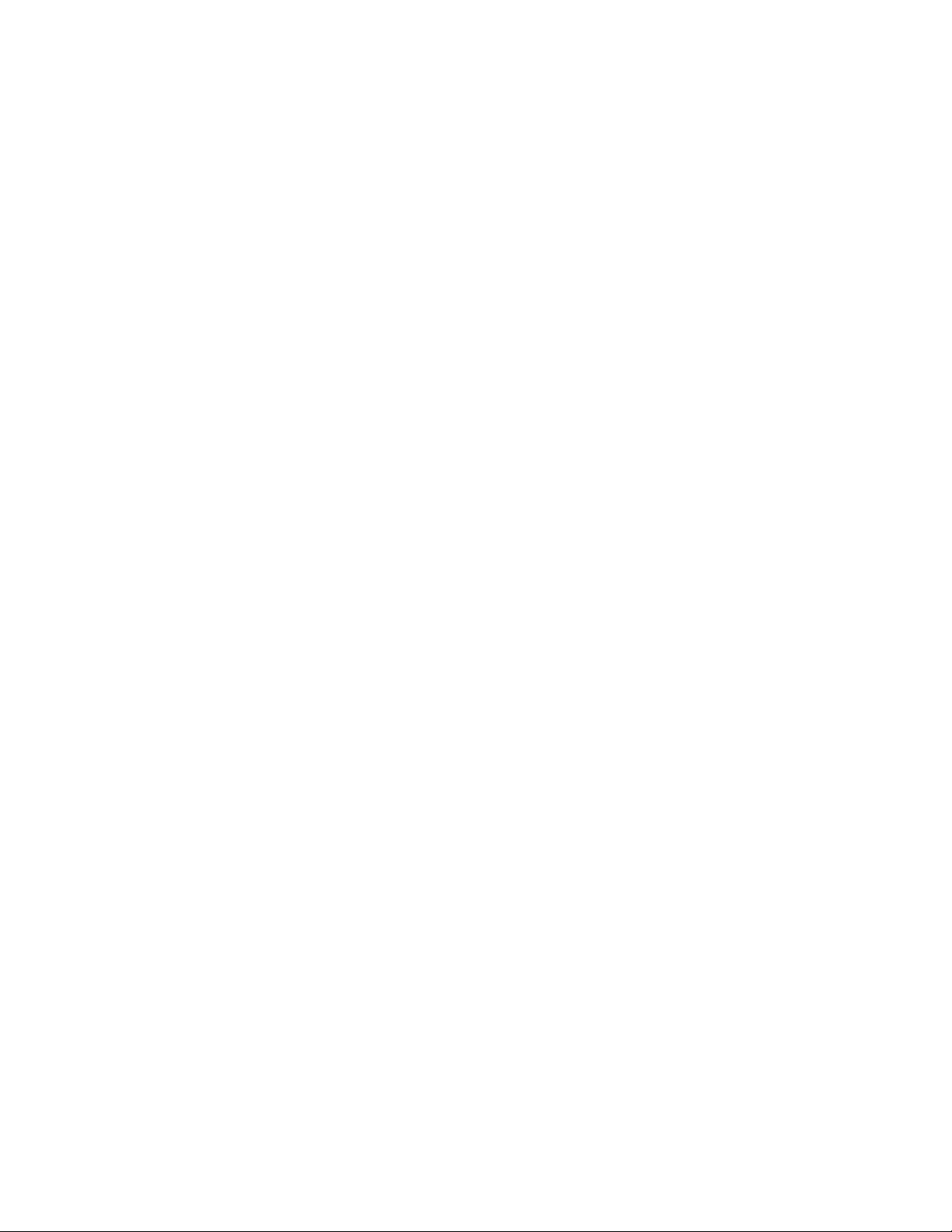
Innehåll
Skrivarens delar . . . . . . . . . . . . . . . . . . . . . . . . . . . . . . . . . . . . . . . . . . . . . .1
Grundkonfiguration . . . . . . . . . . . . . . . . . . . . . . . . . . . . . . . . . . . . . . . . . . . . . . . . . . . . . . . 1
Skrivarens delar, vy framifrån till höger . . . . . . . . . . . . . . . . . . . . . . . . . . . . . . . . . . . 1
Skrivarens delar, vy framifrån till vänster . . . . . . . . . . . . . . . . . . . . . . . . . . . . . . . . . . 2
Vy från sidan. . . . . . . . . . . . . . . . . . . . . . . . . . . . . . . . . . . . . . . . . . . . . . . . . . . . . . . . . . 2
Inre delar . . . . . . . . . . . . . . . . . . . . . . . . . . . . . . . . . . . . . . . . . . . . . . . . . . . . . . . . . . . . . . . . 3
Inre delar, vy framifrån till höger . . . . . . . . . . . . . . . . . . . . . . . . . . . . . . . . . . . . . . . . . 3
Tilläggsutrustning till skrivaren . . . . . . . . . . . . . . . . . . . . . . . . . . . . . . . . . . . . . . . . . . . . . 4
Pappersmagasin, tillval . . . . . . . . . . . . . . . . . . . . . . . . . . . . . . . . . . . . . . . . . . . . . . . . . 4
Duplexenhet (tillval) . . . . . . . . . . . . . . . . . . . . . . . . . . . . . . . . . . . . . . . . . . . . . . . . . . . . 5
Använda frontpanelen . . . . . . . . . . . . . . . . . . . . . . . . . . . . . . . . . . . . . . . . .6
Beskrivning av frontpanelen . . . . . . . . . . . . . . . . . . . . . . . . . . . . . . . . . . . . . . . . . . . . . . . . 6
Menykarta . . . . . . . . . . . . . . . . . . . . . . . . . . . . . . . . . . . . . . . . . . . . . . . . . . . . . . . . . . . . . . . 7
Visa utskrivbara sidor . . . . . . . . . . . . . . . . . . . . . . . . . . . . . . . . . . . . . . . . . . . . . . . . . . . . . 7
Felmeddelanden . . . . . . . . . . . . . . . . . . . . . . . . . . . . . . . . . . . . . . . . . . . . . . . . . . . . . . . . . . 7
Skriva ut. . . . . . . . . . . . . . . . . . . . . . . . . . . . . . . . . . . . . . . . . . . . . . . . . . . . .8
Funktioner för drivrutin . . . . . . . . . . . . . . . . . . . . . . . . . . . . . . . . . . . . . . . .9
Utskriftskvalitetslägen . . . . . . . . . . . . . . . . . . . . . . . . . . . . . . . . . . . . . . . . . . . . . . . . . . . . 9
TekColor™-färgkorrigering . . . . . . . . . . . . . . . . . . . . . . . . . . . . . . . . . . . . . . . . . . . . . . . . 10
Säker utskrift, korrekturutskrift och sparad utskrift . . . . . . . . . . . . . . . . . . . . . . . . . . . . 11
Separationssidor . . . . . . . . . . . . . . . . . . . . . . . . . . . . . . . . . . . . . . . . . . . . . . . . . . . . . . . . 13
Skriva ut flera sidor till ett enskilt ark (N-upp). . . . . . . . . . . . . . . . . . . . . . . . . . . . . . . . . 13
Utskrift av häfte . . . . . . . . . . . . . . . . . . . . . . . . . . . . . . . . . . . . . . . . . . . . . . . . . . . . . . . . . 14
Negativa och spegelvända bilder . . . . . . . . . . . . . . . . . . . . . . . . . . . . . . . . . . . . . . . . . . . 15
Skalning. . . . . . . . . . . . . . . . . . . . . . . . . . . . . . . . . . . . . . . . . . . . . . . . . . . . . . . . . . . . . . . . 16
Autopassning . . . . . . . . . . . . . . . . . . . . . . . . . . . . . . . . . . . . . . . . . . . . . . . . . . . . . . . . . . . 17
Vattenstämplar . . . . . . . . . . . . . . . . . . . . . . . . . . . . . . . . . . . . . . . . . . . . . . . . . . . . . . . . . . 17
Bildutjämning . . . . . . . . . . . . . . . . . . . . . . . . . . . . . . . . . . . . . . . . . . . . . . . . . . . . . . . . . . . 18
Anpassad pappersstorlek . . . . . . . . . . . . . . . . . . . . . . . . . . . . . . . . . . . . . . . . . . . . . . . . . 19
Välja anpassad storlek i skrivardrivrutinen. . . . . . . . . . . . . . . . . . . . . . . . . . . . . . . . 19
Försättsblad . . . . . . . . . . . . . . . . . . . . . . . . . . . . . . . . . . . . . . . . . . . . . . . . . . . . . . . . . . . . 20
Copyright © 2002 Xerox Corporation. Med ensamrätt. i
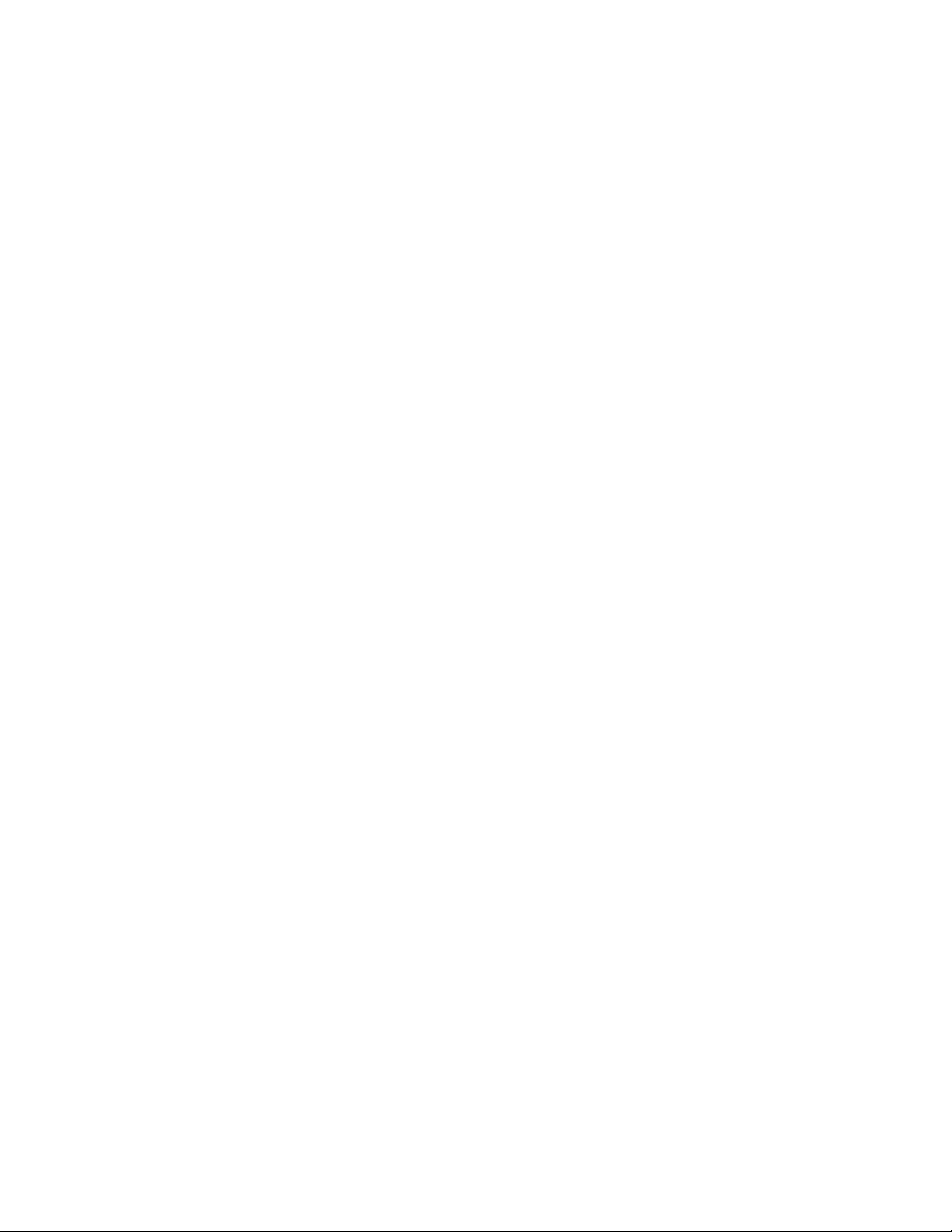
Skrivaregenskaper . . . . . . . . . . . . . . . . . . . . . . . . . . . . . . . . . . . . . . . . . . .22
Skriva ut startsidan . . . . . . . . . . . . . . . . . . . . . . . . . . . . . . . . . . . . . . . . . . . . . . . . . . . . . . 22
Strömsparläge . . . . . . . . . . . . . . . . . . . . . . . . . . . . . . . . . . . . . . . . . . . . . . . . . . . . . . . . . . 23
Låsa frontpanelens menyer. . . . . . . . . . . . . . . . . . . . . . . . . . . . . . . . . . . . . . . . . . . . . . . . 23
Tidsbegränsning för påfyllning av papper . . . . . . . . . . . . . . . . . . . . . . . . . . . . . . . . . . . . 24
Frontpanelens ljusstyrka . . . . . . . . . . . . . . . . . . . . . . . . . . . . . . . . . . . . . . . . . . . . . . . . . . 24
Frontpanelens kontrast . . . . . . . . . . . . . . . . . . . . . . . . . . . . . . . . . . . . . . . . . . . . . . . . . . . 25
Intelligent Ready-läge . . . . . . . . . . . . . . . . . . . . . . . . . . . . . . . . . . . . . . . . . . . . . . . . . . . . 25
Frontpanel, språk . . . . . . . . . . . . . . . . . . . . . . . . . . . . . . . . . . . . . . . . . . . . . . . . . . . . . . . . 26
Teckensnitt . . . . . . . . . . . . . . . . . . . . . . . . . . . . . . . . . . . . . . . . . . . . . . . . .27
Egna typsnitt (PostScript) . . . . . . . . . . . . . . . . . . . . . . . . . . . . . . . . . . . . . . . . . . . . . . . . . 27
Egna typsnitt (PCL5c) . . . . . . . . . . . . . . . . . . . . . . . . . . . . . . . . . . . . . . . . . . . . . . . . . . . . 30
Hämta teckensnitt. . . . . . . . . . . . . . . . . . . . . . . . . . . . . . . . . . . . . . . . . . . . . . . . . . . . . . . . 30
Hämta teckensnitt från en Macintosh . . . . . . . . . . . . . . . . . . . . . . . . . . . . . . . . . . . . 31
Hämta teckensnitt från en PC . . . . . . . . . . . . . . . . . . . . . . . . . . . . . . . . . . . . . . . . . . . 32
Skriva ut exempel för egna teckensnitt . . . . . . . . . . . . . . . . . . . . . . . . . . . . . . . . . . . . . . 32
Index. . . . . . . . . . . . . . . . . . . . . . . . . . . . . . . . . . . . . . . . . . . . . . . . . . . . . . .34
Phaser® 7300 färgskrivare ii
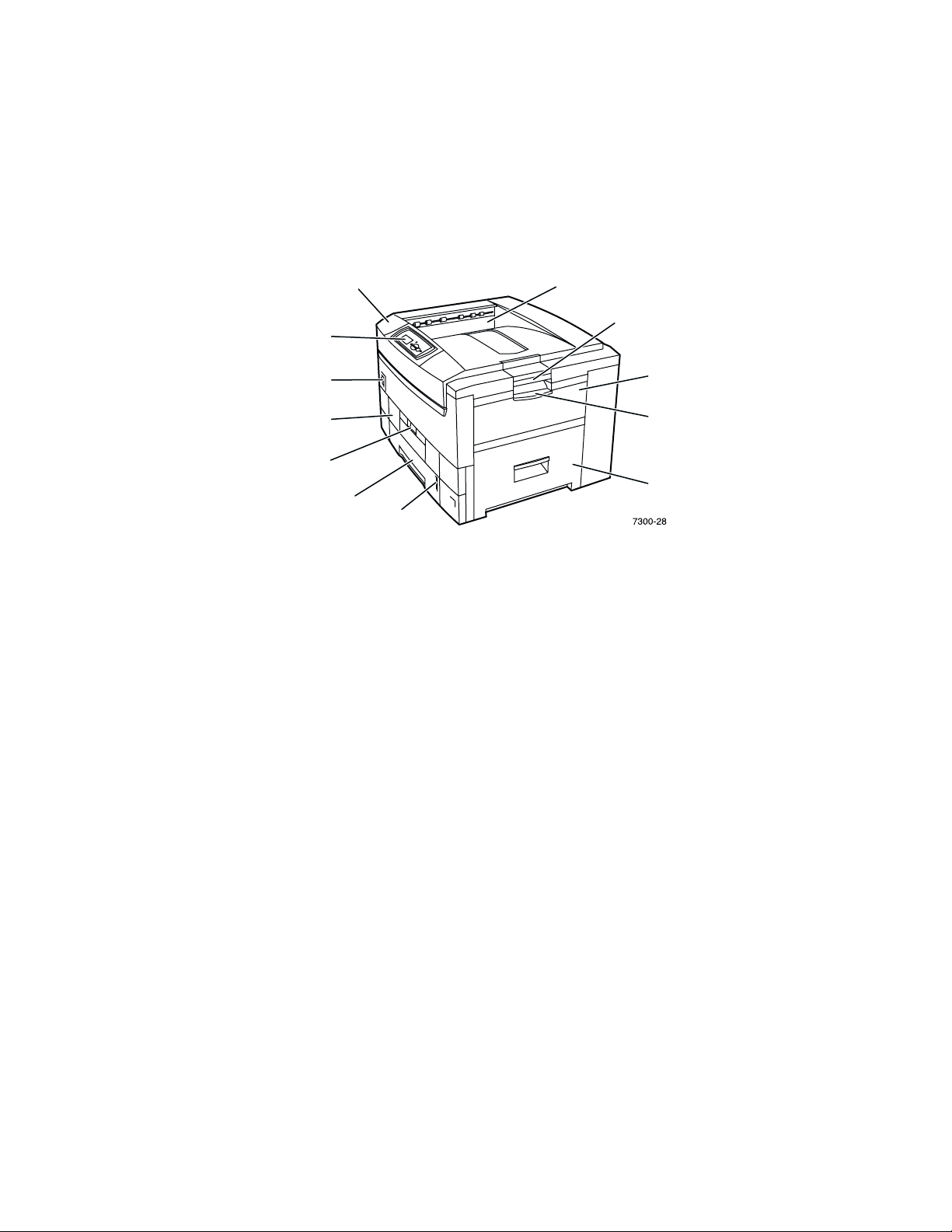
Skrivarens delar
Grundkonfiguration
Skrivarens delar, vy framifrån till höger
12
3
Phaser® 7300 färgskrivare
9
4
5
6
7
8
1. Övre utmatningsfack
(utskriften levereras med trycksidan nedåt)
2. Övre lucka
3. Frontpanel
4. Strömbrytare
5. Duplexehet (tillval)
(visas stängd)
6. Öppning av duplexenheten
7. Fack 1
8. Pappersnivåmätare
10
11
12
9. Öppning av övre luckan
10. Flerfunktionsfack
11. Öppning av flerfunktionsfack
12. Lucka A
Copyright © 2002 Xerox Corporation. Med ensamrätt. 1
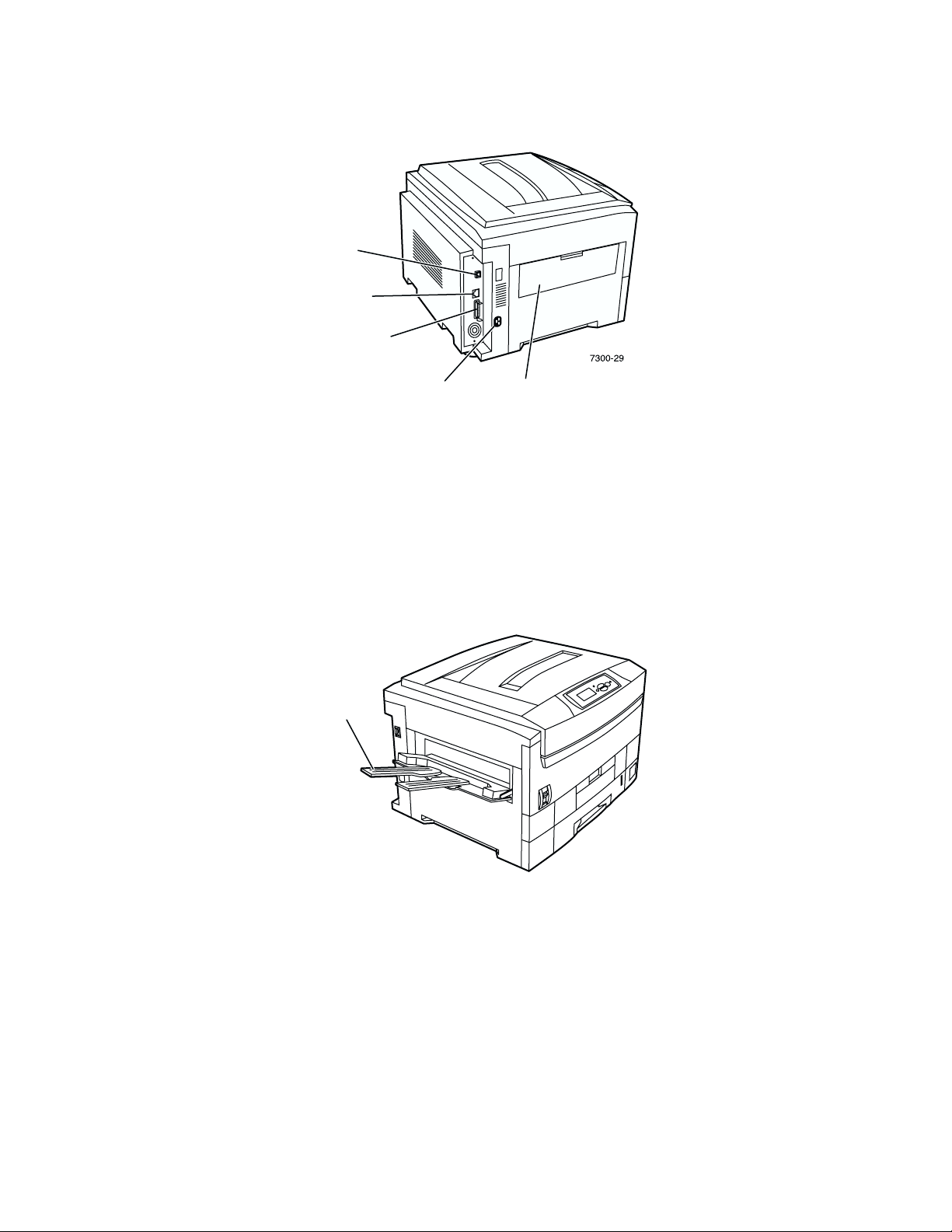
Skrivarens delar, vy framifrån till vänster
1
2
3
Skrivarens delar
4
1. Ethernet UTP-port
2. USB-port
3. Parallellport
4. Uttag för nätsladd
5. Utmatningsfacket på vänster sida (visas stängt) (utskriften levereras med trycksidan uppåt)
5
Vy från sidan
1
7300-31
1. Utmatningsfacket på vänster sida (visas öppet) (utskriften levereras med trycksidan uppåt)
Phaser® 7300 färgskrivare 2
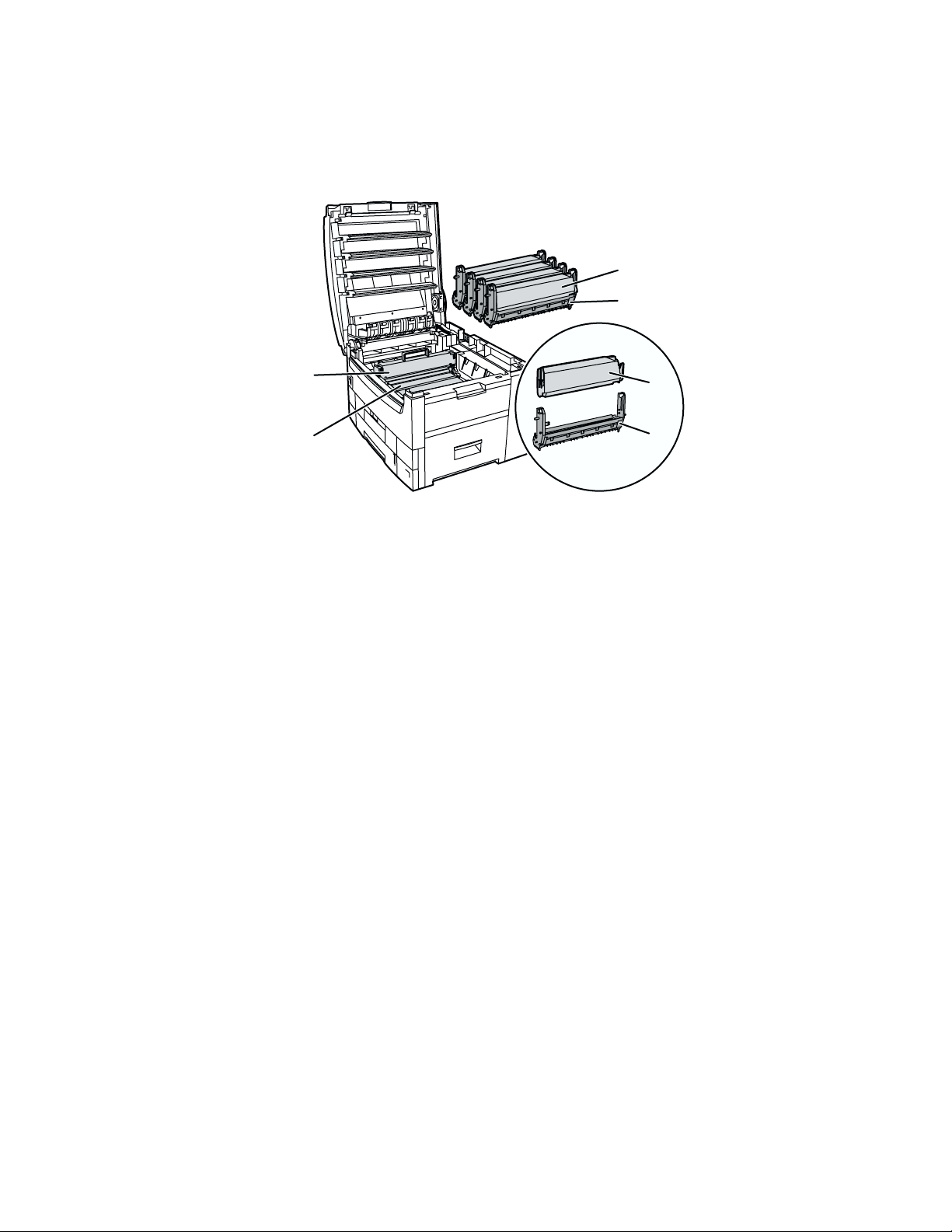
Inre delar
Inre delar, vy framifrån till höger
Skrivarens delar
3
4
1. Värmeenhet
2. Överföringsenhet
3. Tonerkassett
4. Bildenhet
1
2
3
4
7300-30
Phaser® 7300 färgskrivare 3
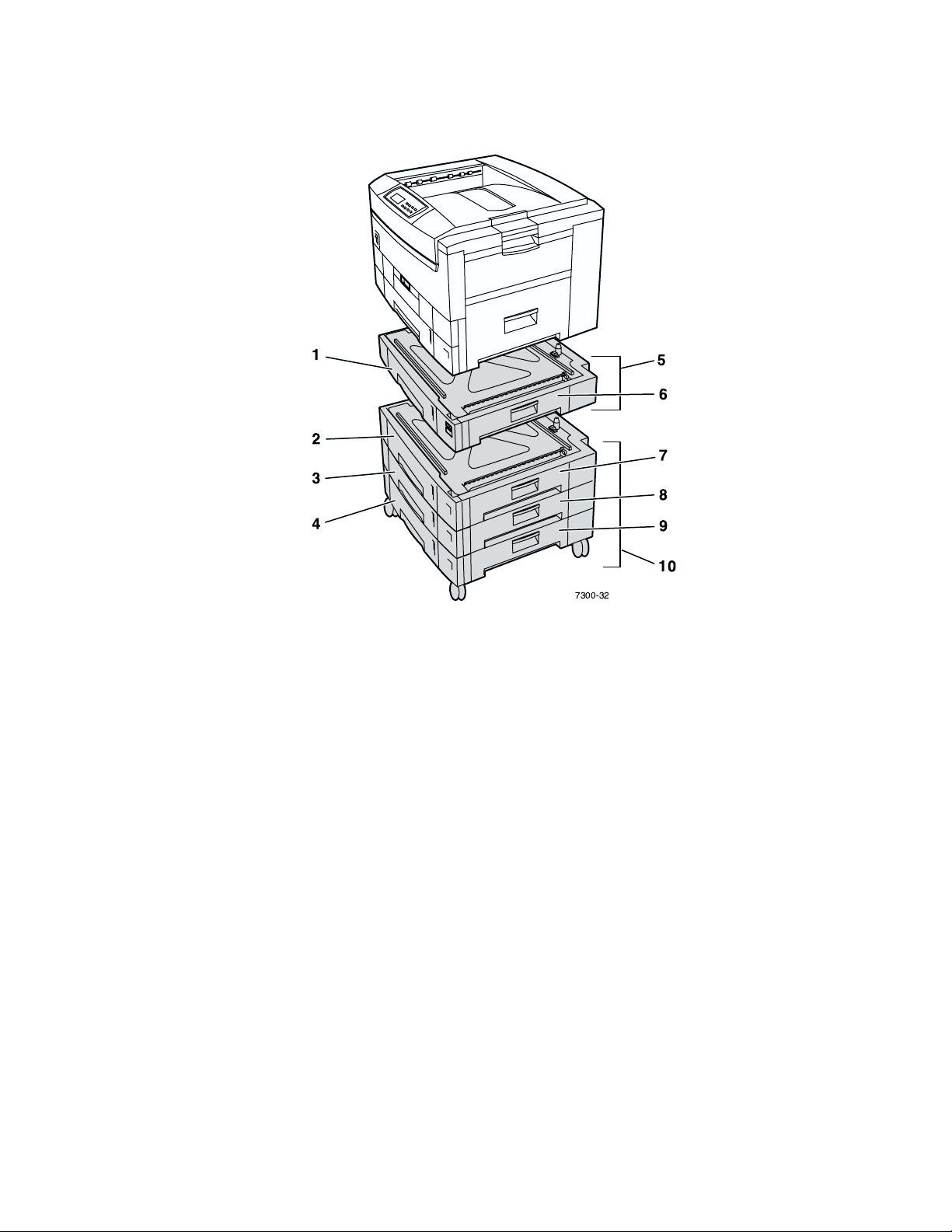
Tilläggsutrustning till skrivaren
Skrivarens delar
1
2
3
4
7300-32
5
6
7
8
9
10
Pappersmagasin, tillval
Konfigurationen som visas här är utrustad med maximalt antal magasin. I avsnittet
nedre fack
konfigurationer.
1. Fack 2 (arkmatare för 550 ark)
2. Fack 3 (arkmatare för 550 ark)
i
Installationsguiden
på cd-romskivan Interaktiv dokumentation visas alla tillgängliga
Konfigurationer för
3. Fack 4 (arkmatare för 550 ark)
4. Fack 5 (arkmatare för 550 ark)
5. Arkmatare för 550 ark - Ett eller två extra fack som rymmer 550 ark vardera.
6. Höger lucka B
7. Höger lucka C
8. Höger lucka D
9. Höger lucka E
10. Högkapacitetsmatare för 1650 ark – Tre fack i grupp som kan ansluta till Fack 1 eller Fack 2.
Phaser® 7300 färgskrivare 4
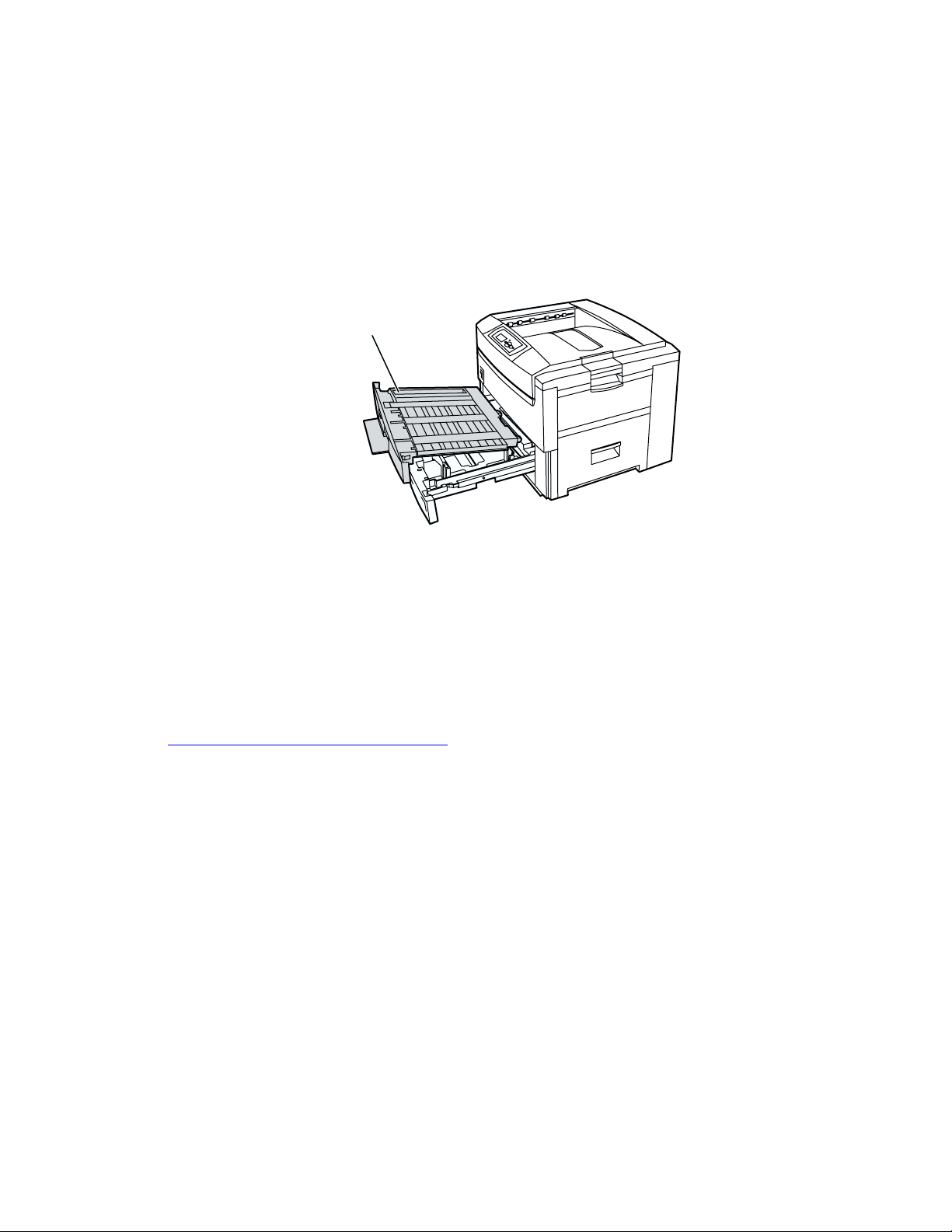
Skrivarens delar
Du kan lägga till följande (se avsnittet
Konfigurationer för nedre fack
i
romskivan Interaktiv dokumentation):
En 550-arksmatare eller 1650-arkshögkapacitetsmatare.
■
Två 550-arksmatare
■
En kombination av en 550-arksmatare och en 1650-arkshögkapacitetsmatare.
■
Duplexenhet (tillval)
1
Installationsguiden
7300-33
på cd-
1. Duplexenhet (visas utdragen uppe på Fack 1)
Duplexenheten sätts fast uppe på Fack 1.
■
Du måste öppna Fack 1 och duplexenheten tillsammans.
■
Beställningsalternativ
Om du vill beställa något av alternativen som visas i det här avsnittet kan du besöka
www.xerox.com/officeprinting/7300supplies
.
Phaser® 7300 färgskrivare 5
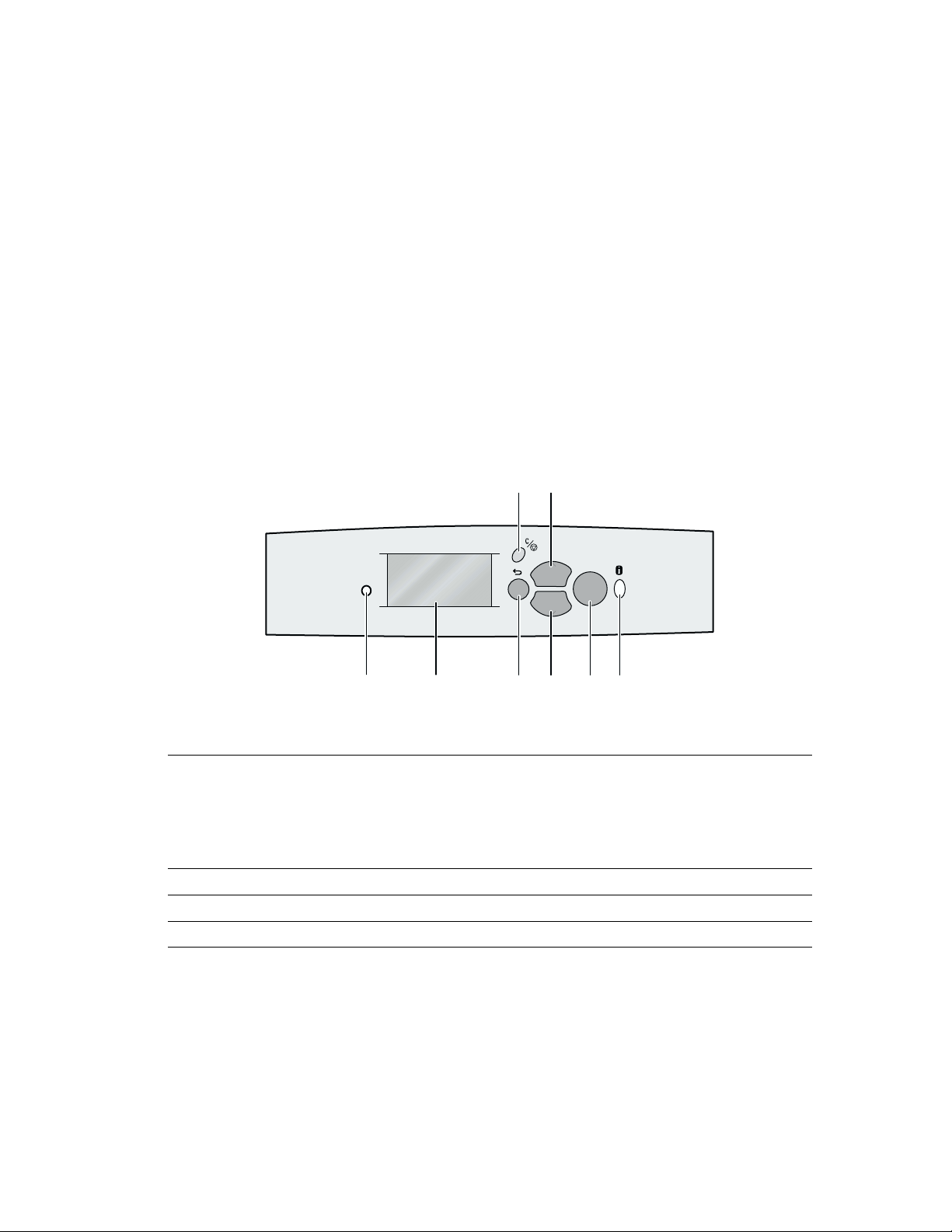
Phaser® 7300 färgskrivare
Använda frontpanelen
Beskrivning av frontpanelen
Frontpanelen:
Visar skrivarstatusen (Utskrift, Klar för utskrift, etc.).
■
Meddelar när du måste fylla på papper, ersätta förbrukningsvaror och rensa pappersstopp.
■
Gör så att du kommer åt verktyg och informationssidor för felsökning och problemlösning.
■
Gör så att du kan ändra skrivar- och nätverksinställningar, drivrutinsinställningar som åsidosätter
■
inställningar som görs på skrivarens frontpanel.
Gör så att du kan skriva ut Säker utskrift, Korrekturutskrift och Sparade utskrifter som lagrats på
■
skrivarens alternativa hårddisk. Mer information finns i hjälpen för skrivardrivrutinen eller i
avsnittet Drivrutinsfunktioner i Funktionsguiden på cd-romskivan Interaktiv dokumentation.
Phaser 7300
OK
12345678
1 Statusindikatorlampa
Blinkar = Skrivaren är upptagen.
Grön = OK
Gul = Varning, fortsätter att fungera.
Röd = Problem, avbryter utskrift.
2 Grafisk frontpanelskärm 6 Tangenten Ned-pil
3 Avbryt-tangent 7 OK-tangent
4 Tillbaka-tangent 8 Information-tangent – ger ytterligare information.
5 Tangenten Upp-pil
7300-27
Copyright © 2002 Xerox Corporation. Med ensamrätt. 6
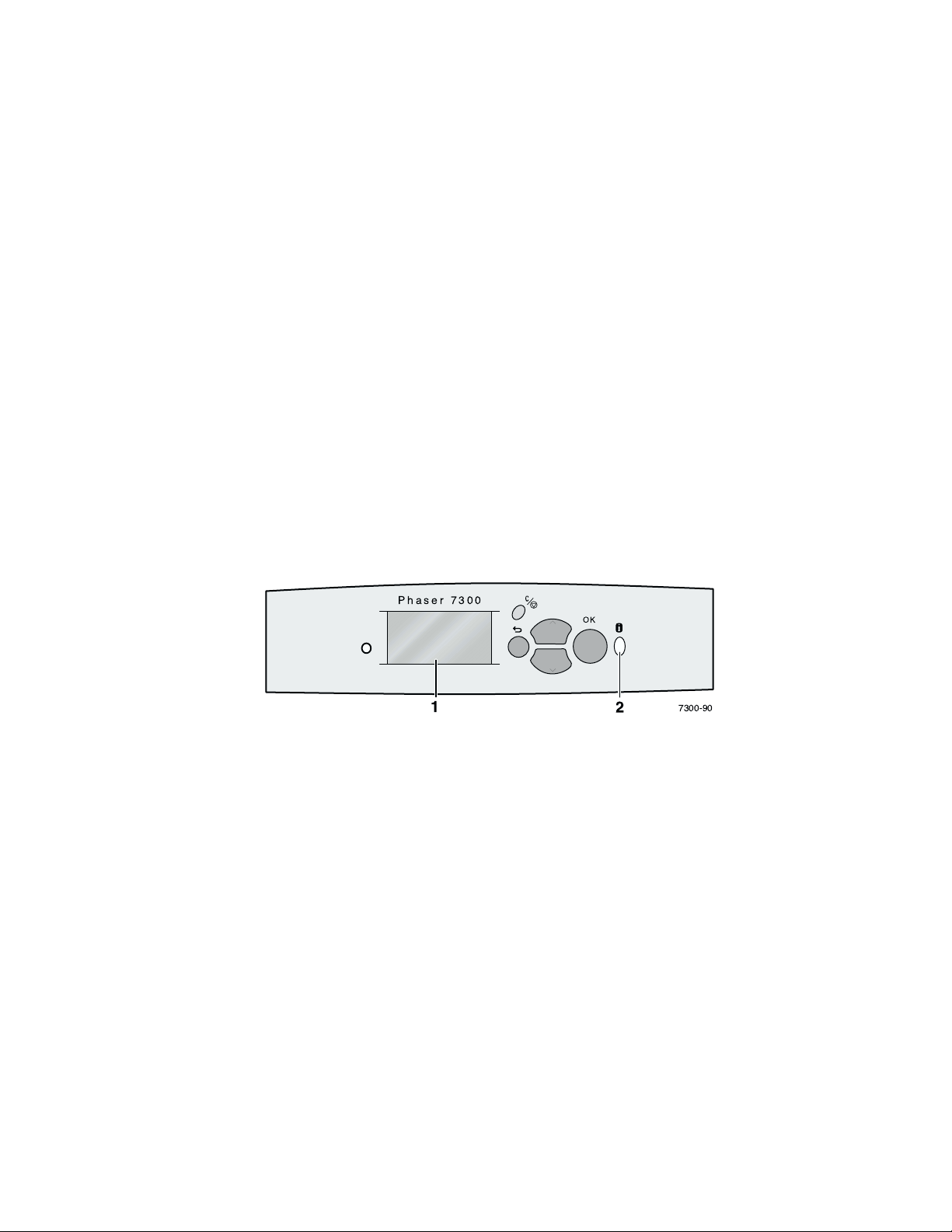
Menykarta
För en fullständig lista över utskrivbara sidor kan du skriva ut Menykartan:
Använda frontpanelen
1. Välj
2. Välj
Menyer
Skriv ut menykarta
på frontpanelen och tryck på tangenten OK.
och tryck på tangenten OK.
Visa utskrivbara sidor
Gå till sidorna från Menyn för utskrivbara sidor:
1. På frontpanelen bläddrar du i Menyn för utskrivbara sidor med tangenterna Ned-pil
eller Upp-pil och trycker på tangenten OK.
2. Bläddra till önskad utskrivbar sida (t.ex. Papperstips) med tangenterna Ned-pil eller Upp-pil
och tryck på tangenten OK.
Felmeddelanden
När det är ett fel på skrivaren, så visar frontpanelskärmen (1) felmeddelandet. Tryck på knappen i (2)
för mer information om felmeddelandet och lösningar på problemet.
Phaser 7300
OK
12
7300-90
Phaser® 7300 färgskrivare 7
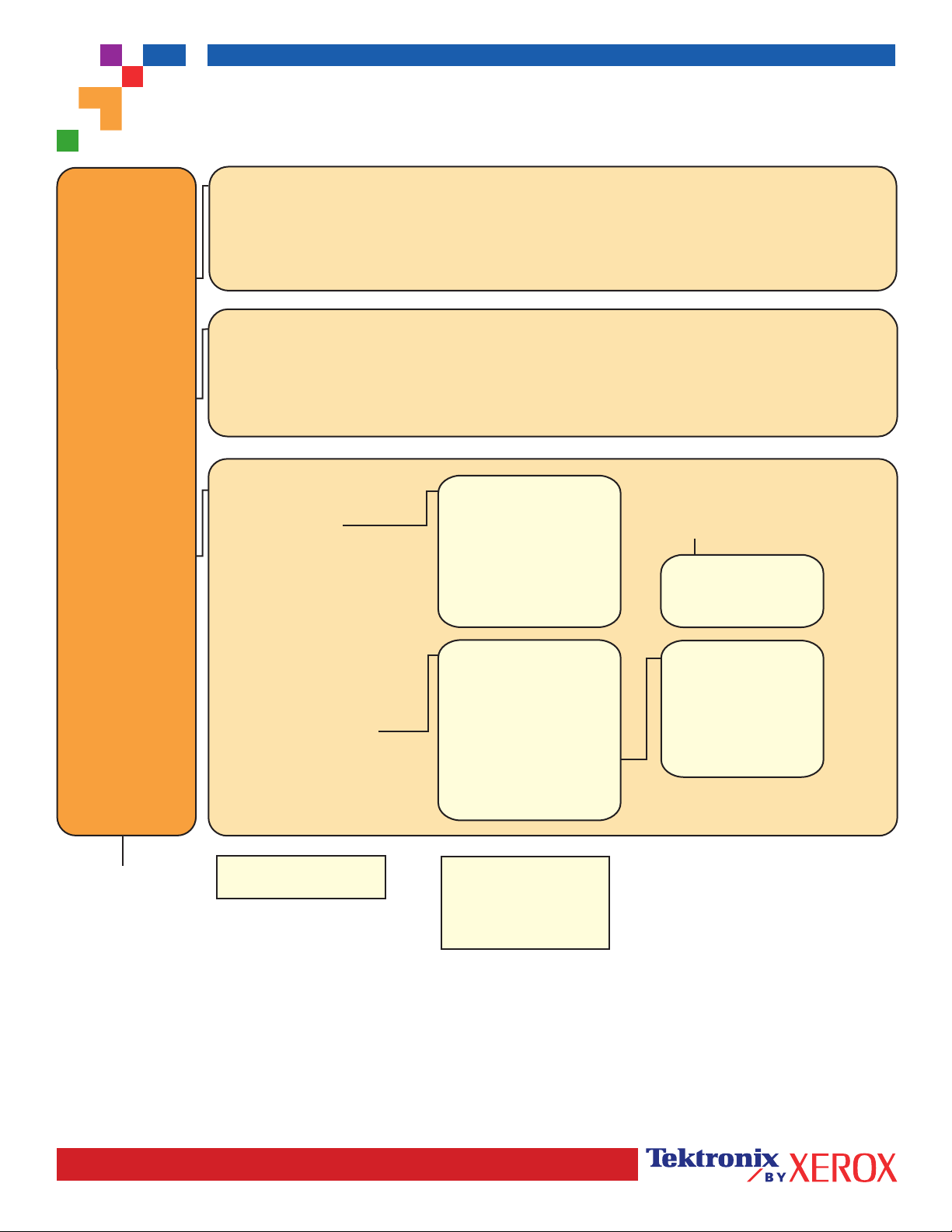
PHASER® 7300 FÄRGSKRIVARE
Menykarta
Skriv ut
menykarta
Skriver ut
denna sida
Informationsmeny
om tillbehör
Visar information
om åtgång av
förbruknings
materiel
Menyn för
anslutningsinställningar
Visar verktyg
som hjälper till
att ansluta
skrivaren till
ett nätverk
Skrivarinställningsmeny
Visar verktyg för
inställning av
skrivarens
standard
beteende
Skriv ut sidan över tillbehör
Skriv ut sidan med
papperstips
Livslängd, cyantoner
Livslängd, magentatoner
Livslängd, gul toner
Skriv ut sidan med
anslutningsinställningar
Skriv ut konfigurationssidorna
TCP/IP-adressmeny*
TCP/IP*
CentreWare IS*
Skriv ut konfigurationssidorna
Ställ in frontpanelens språk
Inställningsmeny
för fack
Intelligent Ready
Menyn Kalibrera färger
Startsida
Ställ in frontpanelens ljusstyrka
Ställ in frontpanelens kontrast
PostScript-felinformation
Ange tidsbegränsning för
strömsparläge
Ställ in Ladda papper,
tidsbegränsning
Standardutskriftsmeny
Livslängd, svart toner
Livslängd, cyan
bildenhet
Livslängd, magenta
bildenhet
Livslängd, gul bildenhet
EtherTalk*
Netware*
Ställ in IPX-ramtypen*
IPP*
SLP*
SSDP*
Menyn för flerfunktionsfackets
inställningar
Inställningsmeny för fack 1
Inställningsmeny för fack 2
Inställningsmeny för fack 3
Inställningsmeny för fack 4
Inställningsmeny för fack 5
Ställ in anpassade enheter
Menyn Specialpapper
Ange papperskälla
Ange målfack för papperet
Offsetutskrift
Ställ in utskriftskvalitetsläge
Ställ in för dubbelsidig utskrift
Bildutjämning
Ställ in TekColor Correction
Menyn för PCL
standardutskrifter
Återställ
jobbstandardinställningarna
2
2
2
2
Livslängd, svart
bildenhet
Livslängd,
överföringsenhet
Totalt utskrivet antal
Ställ in Ethernet-hastighet*
Menyn för parallella
inställningar
Inställningsmeny för USB
Återställ
anslutningsinställningar
Lättillgänglig frontpanel
Menyn Återställ
skrivarinställningarna
Återställ genast
skrivarinställningarna
Metersystem
Strömsparläge
Ställ in
teckensnittsnummer
Ställ in pitch
3
Ställ in punktstorlek
Välj symboluppsättning
Ställ in orientering
Ställ in formulärlängd
Radavslutning
Fortsätter på
nästa sida
Sida 1 av 2
Objekt markerade med en *
visas ej på 7300B
Text om tilläggsfunktioner
- Kräver -
1 Hårddisk
2 Fack
3 Duplex
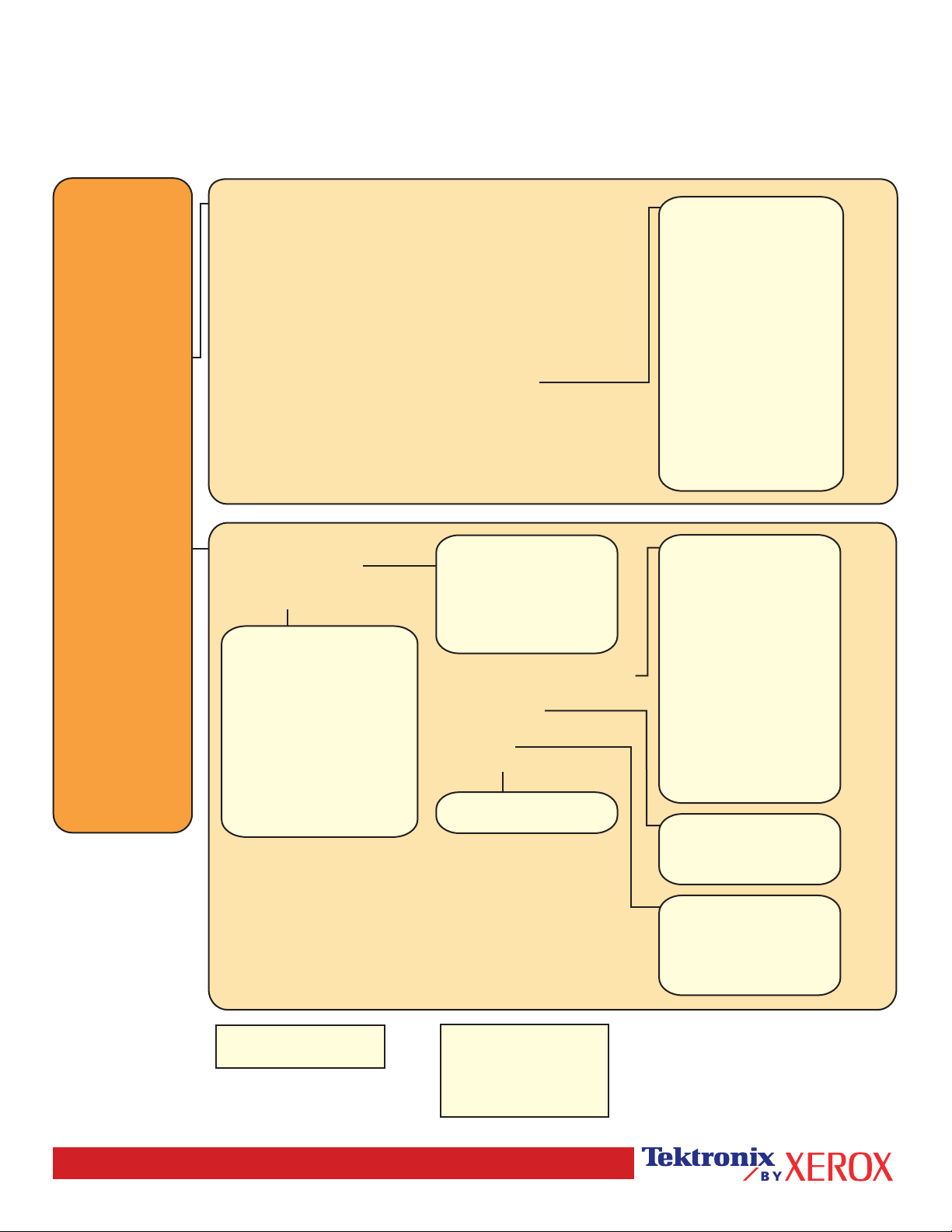
Skriv ut
menykarta
Skriver ut
denna sida
Meny för
utskrivbara sidor
Visar en lista
över alla sidor i
skrivarens minne
för enkel utskrift
Korrekturutskrifter
Sparade utskrifter
Säkra utskrifter
1
1
1
Demo - grafik
Demo - kontor
Dubbelsidig demonstration
3
Skriv ut PCL-teckensnittslistan
Skriv ut PostScript-teckensnittslistan
Skriv ut användningsprofil
Skriv ut flyttguiden
Skriv ut sidorna Konfiguration
Skriv ut sidorna CMYK-exempel
Skriv ut sidorna RGB-exempel
Skriv ut Hjälpsidor
Skriv ut sidan Tillbehör
Skriv ut sidorna Felsökning
Skriv ut sidan Kvalitetstips
Skriv ut sidan Papperstips
Skriv ut sidan
Anslutningsinställningar
Skriv ut Startsidan
Skriv ut menykarta
Meny över
servicesidor
Skriv ut sidan Kalibrera
marginaler
Skriv ut sidorna Kalibrerade
färger
Skriv ut sidorna Färgtest
Skriv ut sidorna Hel fyllning
Skriv ut sidan Återskapa
utskriftsfel
Skriv ut startloggen för
NetWare
*
Skriv ut körloggen för NetWare
Skriv ut startloggen för TCP/IP
Skriv ut körloggen för TCP/IP
Skriv ut startloggen för
AppleTalk
*
Skriv ut körloggen för
AppleTalk
*
Skriv ut startloggen för
maskinvaran
*
*
*
*
Hjälpmeny
Visar verktyg
och information
om felsökning
på skrivaren
Skriv ut hjälpsidor
Skrivaridentifikation
Vill du förbättra
utskriftskvaliteten?
Skriv ut sidorna Felsökning
Skriv ut sidorna Färgtest
Skriv ut sidorna Hel fyllning
Skriv ut sidan Papperstips
Skriv ut sidan Tillbehör
Skriv ut sidan Kvalitetstips
Ta bort utsmetat bläck
Menyn Kalibrera färger
Menyn Kalibrera
marginaler
Återställ kalibreringar
Notera: Alla utskriftsbara
sidor visas i rött.
Modell
Skrivarnamn
Skrivarserver*
IP-adress*
Välj för installation*
Tillverkningsnummer
Aktiveringsdatum
Har du frågor om nätverket?*
Vill du rensa
pappersstopp?
Användnings-
profilmeny
Serviceverktygsmeny
Återställ NVRAM
Felhistorik
Informationsmeny
om tillbehör
Samma som ovan
Skriv ut sidan
Anslutningsinställningar
Skriv ut sidorna Konfiguration
Skriv ut startloggen för
NetWare
Skriv ut körloggen för NetWare
Skriv ut startloggen för TCP/IP
Skriv ut körloggen för TCP/IP
Skriv ut startloggen för
AppleTalk
Skriv ut körloggen för
AppleTalk
Skriv ut startloggen för
maskinvaran
PostScript-felinformation
Återställ
anslutningsinställningar
Skriv ut sidan
Papperstips
Online-information om
förebyggande av stopp
Skriv ut
användningsprofil
Skicka fullständig
rapport via e-post*
Skicka jobbrapport
via e-post*
Sida 2 av 2
Objekt markerade med en *
visas ej på 7300B
Text om tilläggsfunktioner
- Kräver -
1 Hårddisk
2 Fack
3 Duplex
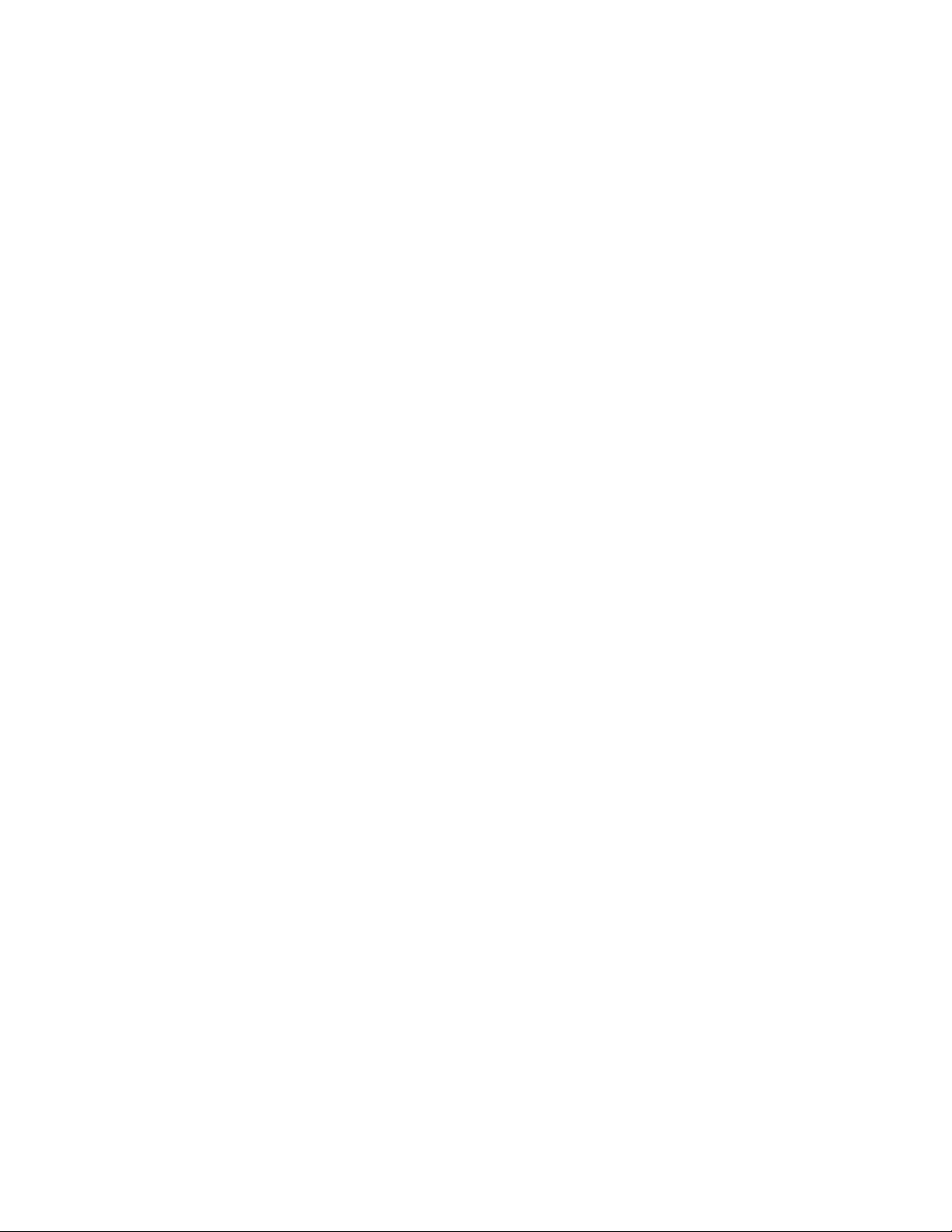
Phaser® 7300 färgskrivare
Skriva ut
När en utskrift skickas till skrivaren kan du välja specialfunktioner i skrivardrivrutinen.
Windows - Använd en PostScript-drivrutin med Phaser 7300 PPD-filen, eller använd drivrutinen
■
PCL5c.
Macintosh – Använd LaserWriter 8-drivrutinen med Phaser 7300 PPD-fil eller MacOS X-drivrutin.
■
Tillgängliga funktioner i drivrutinerna:
Utskriftskvalitetslägen
■
TekColorTM-korrigeringar
■
Säker utskrift
■
Korrekturutskrift
■
Sparad utskrift
■
Separationssidor
■
Flera sidor till ett enskilt ark
■
Utskrift av häfte
■
Negativa och spegelvända bilder
■
Skalning
■
Autopassning
■
Vattenstämplar
■
Bildutjämning
■
Användardefinierade pappersstorlekar
■
Försättsblad
■
Copyright © 2002 Xerox Corporation. Med ensamrätt. 8

Phaser® 7300 färgskrivare
Funktioner för drivrutin
Utskriftskvalitetslägen
Du kan välja olika utskriftskvalitetslägen för att få bästa kombination av hastighet och utskriftskvalitet
för utskriftsjobbet.
Utskriftsläge Maximal hastighet för letter- och
A4- papper*
Standard
Läge för vanliga höghastighets-färgutskrifter
■
Skapar klara och skarpa utskrifter
■
Passar för de flesta kontorsutskrifter och för bilder
■
Utskriftsupplösning 600 x 600 dpi
■
Förbättrad
Högsta kvalitet för färgutskrift
■
Rikaste färger och nästan fotografisk skärpa
■
Utskriftsupplösning 600 x 2400 dpi
■
Utkast
Mindre toneranvändning än i standardläge
■
Rekommenderas endast för utkast och provisoriska utskrifter för t.ex.
■
korrekturläsning
Utskriftsupplösning 600 x 600 dpi
■
Ungefärligt antal sidor per minut innefattar inte I/O- eller bildbearbetningstiden. Dubbelsidig (duplex) utskrift tar längre tid.
*
Vanligt papper
30 sidor per minut, färg
■
37 sidor per minut, svartvitt
■
Specialpapper
10 sidor per minut, färg
■
15 sidor per minut, svartvitt
■
Vanligt papper
Upp till 16 sidor per minut, färg
■
Vanligt papper
30 sidor per minut, färg
■
37 sidor per minut, svartvitt
■
Specialpapper
10 sidor per minut, färg
■
15 sidor per minut, svartvitt
■
Ange utskriftskvalitetsläge i en drivrutin som stöds:
■
PostScript-drivrutin för Windows 95 / Windows 98 / Windows Me:
På fliken Installera väljer du en utskriftskvalitet genom att flytta reglaget.
■
PostScript-drivrutin för Windows NT / Windows 2000 / Windows XP:
På fliken Papper/kvalitet väljer du en utskriftskvalitet genom att flytta reglaget.
■
Drivrutin förMacOS 8/MacOS 9:
I dialogrutan Skriv ut klickar du på Allmänt, markerar Utskriftskvalitet på den nedrullningsbara menyn, och väljer sedan önskat läge för Kvalitet.
■
Drivrutin för Mac OS X (version 10.1 och senare):
I dialogrutan Skriv ut väljer du den nedrullningsbara menyn Egenskaper för skrivare och väljer
sedan fliken Skriv ut Kvalitet/Färg. Välj önskat läge för Kvalitet.
Copyright © 2002 Xerox Corporation. Med ensamrätt. 9

Funktioner för drivrutin
TekColor™-färgkorrigering
Du kan välja att färgkorrigera om du vill anpassa färgen till fördefinierade färginställningar eller om du
vill anpassa färgerna till din datorskärm. Annars kan du välja Automatiskt så används automatiskt den
bästa färgkorrigeringen vid utskrift av ditt dokument.
Färgkorrigering Beskrivning
Automatiskt ■
sRGB-skärm
sRGB klar
Ingen
SWOP-tryck
Euroscale-tryck
Kommersiellt tryck
SNAP-tryck
Svartvitt
Använd skrivarens
frontpanelinställning
Optimerar färgkorrigering för varje del av dokumentet (text, grafik och foton)
automatiskt.
Ligger nära färgerna på en standardskärm.
■
Ger klarast möjliga färger.
■
Utan färgkorrigering, så att de färger du har angett för utskriften inte ändras.
■
Används när du har specialfärger från Phaser® 7300 PANTONE® Color Chart, som
■
kan köpas på adressen www.xerox.com.
Anpassad till amerikansk tryckstandard med specifikationer för webboffset-
■
publikationer.
Påminner om Euroscale 4-färgstryck.
■
Påminner om kommersiellt 4-färgstryck. Använd det här valet för vanligt
■
4-färgstryck. Använd PANTONE
Matchar standarder för tryckning på obestruket papper och tidningspapper med
■
®
Color Chart för PANTONE färganpassning.
specifikationer för reklamtryck utan värme.
Ger svartvit utskrift av ett dokument.
■
Färgerna konverteras till gråskala.
■
Används för utskrift av original för kopiering i svartvitt.
■
Använd när en av färgtonerkassetterna är tom.
■
Använd color correction som ställts in i skrivaren.
■
Color correction kan ställas in i skrivaren med frontpanelen eller med CentreWare
■
(om det finns tillgängligt).
Ange färgkorrigering i en drivrutin som stöds:
■
PostScript-drivrutin för Windows 95 / Windows 98/Windows Me:
På fliken TekColor väljer du önskad färgkorrigering. Vissa av färgkorrigeringarna är grupperade
under Kontorsfärg eller Press Match-färg.
■
PostScript-drivrutin för Windows NT / Windows 2000 / Windows XP:
På fliken TekColor väljer du önskad färgkorrigering. Vissa av färgkorrigeringarna är grupperade
under Kontorsfärg eller Press Match-färg.
■
Drivrutin för MacOS 8 / MacOS 9:
I dialogrutan Skriv ut klickar du på Allmänt, väljer Tekcolor från den ned-rullningsbara menyn,
och väljer sedan önskad korrigering för Färg.
■
Drivrutin för Mac OS X (version 10.1 och senare):
I dialogrutan Skriv ut väljer du den nedrullningsbara menyn Egenskaper för skrivare och väljer
sedan fliken Utskriftskvalitet/Färg. Välj önskat läge för Färgkorrigering.
Obs!
När en av färgtonerkassetterna tar slut medans utskrift pågår, kan du avbryta färgutskriften
och börja om den som svartvit utskrift.
Phaser® 7300 färgskrivare 10

Funktioner för drivrutin
Säker utskrift, korrekturutskrift och sparad utskrift
De här funktionerna är tillgängliga om din skrivare har en Xerox-hårddisk för skrivare. Välj en av
följande typer av specialjobb:
■
Säker utskrift: Skriv ut konfidentiella dokument; dina jobb skyddas med hjälp av ett fyrsiffrigt
numeriskt lösenord och sparas på skrivarens hårddisk. Skriver ut jobbet endast om du angivit
lösenordet på skrivarens frontpanel.
■
Korrekturutskrift:Skriver bara ut en kopia av jobbet så att du kan redigera kopian. Om du vill
skriva ut de återstående kopiorna väljer du jobbnamnet på skrivarens frontpanel. Om du inte vill
ha de återstående kopiorna tar du bort jobbet på frontpanelen.
■
Sparad utskrift: Spara jobbet på skrivarens hårddisk så att du kan skriva ut det när du vill. Jobbet
tas inte bort efter att du skrivit ut det. Det här är praktiskt för beställningsformulär eller andra
dokument som du skriver ut ofta, till exempel skatteblanketter eller personuppgiftsformulär.
Obs!
De här jobben sparas på hårddisken och behålls i skrivaren fast den är avstängd. Antalet jobb
på hårddisken är begränsat till 100, per typ. När skrivaren når maxgränsen tar den
automatiskt bort det äldsta jobbet per typ innan den lägger till ett nytt.
Göra säker utskrift, korrekturutskrift och sparade utskrifter
Använd en drivrutin som stöds för att specificera ett jobb som säker utskrift, korrekturutskrift eller
sparad utskrift:
■
PostScript-drivrutin för Windows 95 / Windows 98 / Windows Me:
På fliken Installera väljer du jobbtyp. Om du vill ha en säker utskrift tilldelar du ett fyrsiffrigt
lösenord till jobbet. För korrekturutskrifter och sparade utskrifter anger du namnet som du vill ge
jobbet.
■
PostScript-drivrutin för Windows NT / Windows 2000 / Windows XP:
Välj jobbtyp på fliken Utmatningsval. Om du vill ha en säker utskrift tilldelar du ett fyrsiffrigt
lösenord till jobbet. För korrekturutskrifter och sparade utskrifter anger du namnet som du vill ge
jobbet.
■
Drivrutin för Mac OS 8 / MacOS 9:
I dialogrutan Skriv ut väljer du rullgardinsmenyn Jobbtyp och väljer sedan jobbtyp. Om du vill
ha en säker utskrift tilldelar du ett fyrsiffrigt lösenord till jobbet. För korrekturutskrifter och
sparade utskrifter anger du namnet som du vill ge jobbet.
■
Drivrutin för Mac OS X:
I dialogrutan Skriv ut väljer du rullgardinsmenyn Egenskaper för skrivare och väljer sedan
fliken Jobbtyp. Välj önskad Jobbtyp och ange en fyrsiffrig identifieringskod.
Om du vill skriva ut dina säkra jobb anger du det fyrsiffriga lösenordet på skrivarens frontpanel.
1. När menyerna är åtkomliga bläddrar du till Meny för utskrivbara sidor med Ned-pil
och trycker på OK.
2. Bläddra till Säkra utskrifter och tryck på OK.
3. Bläddra till den korrekta första siffran i lösenordet.
Phaser® 7300 färgskrivare 11

Funktioner för drivrutin
Obs!
Om du angav färre än fyra sifffror i drivrutinens Lösenord-fält ska du ange nollor före
lösenordet så att fyra siffror skrivs in i frontpanelen. Om du till exempel skrev in 222 i
drivrutinen anger du
tillbaka till en föregående siffra. Alla jobb med det här numeriska lösenordet kommer att
skrivas ut efter att du tryckt på OK för den fjärde siffran.
4. Tryck på tangenten OK.
5. Upprepa steg 3 och 4 för den andra, tredje och fjärde siffran.
Om du vill skriva ut ett sparat utskriftsjobb eller de återstående kopiorna av en korrekturutskrift
markerar du jobbnamnet på skrivarens frontpanel:
i frontpanelen. Du kan använda Tillbaka-tangenten för att flytta
0222
När
1.
2. Tryck på tangenten OK.
3. Bläddra till Korrekturutskrifter eller Sparade utskrifter.
4. Tryck på tangenten OK.
5. Bläddra till tills du hittar ditt jobbnamn. De står i alfabetisk ordning.
6. Tryck på tangenten OK.
7. Bläddra till Skriv ut och ta bort eller Skriv ut och spara.
8. Tryck på tangenten OK.
9. Bläddra till önskat antal kopior.
10. Tryck på tangenten OK för att skriva ut jobbet. Om jobbet är ett korrekturjobb tas det bort
Om du vill ta bort ett sparat utskriftsjobb eller de återstående kopiorna av en korrekturutskrift markerar
du jobbnamnet på skrivarens frontpanel:
1.
2. Tryck på tangenten OK.
3. Bläddra till Korrekturutskrifter eller Sparade utskrifter.
4. Tryck på tangenten OK.
menyerna
automatiskt efter att det skrivits ut.
När menyerna är åtkomliga bläddrar du till Meny för utskrivbara sidor med Ned-pil.
är åtkomliga bläddrar du till
Meny för utskrivbara sidor
med Ned-pil.
5. Bläddra till tills du hittar ditt jobbnamn. De står i alfabetisk ordning.
6. Tryck på tangenten OK.
7. Bläddra till Ta bort.
8. Tryck på tangenten OK för att ta bort jobbet.
Phaser® 7300 färgskrivare 12

Funktioner för drivrutin
Separationssidor
Du kan göra så att skrivaren infogar en separationssida (en delningssida eller slipsheet) efter ett
utskriftsjobb, mellan kopior i ett utskriftsjobb eller mellan individuella sidor i ett utskriftsjobb. Du kan
också specificera vilket fack som separationssidorna ska hämtas ifrån.
Så här anger du separationssidor i en drivrutin som stöds:
■
PostScript-drivrutin för Windows 95 / Windows 98 / Windows Me:
På fliken Utmatningsval väljer du en plats för separationssidorna och det fack de ska hämtas från.
■
PostScript-drivrutin för Windows NT / Windows 2000 / Windows XP:
På fliken Utmatningsval väljer du en plats för separationssidorna och det fack de ska hämtas från.
■
Drivrutin för MacOS 8 / MacOS 9:
I dialogrutan Skriv ut väljer du rullgardinsmenyn Avancerade mediaalternativ och väljer sedan
platsen för separationssidorna och facket de ska hämtas ifrån.
■
Drivrutin för Mac OS X:
I dialogrutan Skriv ut väljer du rullgardinsmenyn Egenskaper för skrivare och väljer sedan
fliken Avancerade alternativ. Välj Separationssidor.
Skriva ut flera sidor till ett enskilt ark (N-upp)
När du skriver ut ett flersidigt dokument kan du välja att skriva ut mer än en sida på ett enstaka
pappersark. Du kan välja att skriva ut ett, två, fyra, sex, nio eller 16 sidor per ark.
Så här skriver du ut flera ark på ett enda ark papper i en drivrutin som stöds:
■
PostScript-drivrutin för Windows 95 / Windows 98 / Windows Me:
På fliken Installation klickar du på knappen Fler layout-alternativ och väljer sedan antal sidor per
ark i listan. När du skriver ut mer än en sida på ett ark kan du också skriva ut en kant runt varje sida.
■
PostScript-drivrutin för Windows 2000 / Windows XP:
På fliken Layout väljer du antalet sidor per ark i listan.
■
PostScript-drivrutin för Windows NT:
På fliken Avancerat, under Dokumentalternativ väljer du önskat alternativ för Sidlayout
(N-upp).
■
Drivrutin för Mac OS 8 / MacOS 9:
I dialogrutan Skriv ut väljer du rullgardinsmenyn Layout och väljer sedan antal sidor per ark.
■
Drivrutin för Mac OS X:
I dialogrutan Skriv ut väljer du rullgardinsmenyn Layout och väljer sedan en layout.
Phaser® 7300 färgskrivare 13

Funktioner för drivrutin
Utskrift av häfte
Om din skrivare har en duplexenhet installerad kan du skriva ut ett dokument i form av en liten bok.
Drivrutinen reducerar automatiskt varje sidas bild med 50 procent och gör så att två sidor per
pappersark skrivs ut. Sidorna skrivs ut i korrekt ordning så att du kan vika och häfta ihop sidorna och
skapa ett häfte.
Obs!
Du kan skapa häften för alla pappersstorlekar som stöds av dubbelsidig utskrift.
När du väljer att skriva ut häften kan du också ange
förskjutning
och
marginal
i drivrutinen för
Windows 95/Windows 98/Windows Me. Marginalen bestämmer det horisontella avståndet från vecket
till bilden (i punkter). Förskjutningen är avståndet som bilder förflyttas inåt (i tiondels punkter), det
kompenserar det vikta papprets tjocklek som annars skulle få bilder på insidan av häftet att flyttas utåt.
Marginal Förskjutning
7300-58
Så här väljer du utskrift av häfte i en drivrutin för Windows:
■
PostScript-drivrutin för Windows 95/Windows 98/Windows Me:
På fliken Inställning klickar du på Fler layout-alternativ, och kryssar i utskrift av häfte i rutan
Fler layout-alternativ. Här kan du också ange förskjutning och marginal.
■
PostScript-drivrutin för Windows 2000/Windows XP:
På fliken Layout väljer du Häfte från den nedrullningsbara listan Sidor per ark.
Obs!
Det finns ingen skrivardrivrutin för Macintosh för den här funktionen.
Phaser® 7300 färgskrivare 14

Funktioner för drivrutin
Negativa och spegelvända bilder
Du kan skriva ut dina bilder som negativ (byter ut ljusa och mnörka partier mot varandra) och/eller
spegelvända bilder (vänder bilderna horisontellt vid utskrift).
Så här gör du om du vill välja negativ bild eller spegelvänd bild i en drivrutin för:
■
PostScript-drivrutin för Windows 95/Windows 98/Windows Me:
På fliken Inställning klickar du på Fler layout-alternativ, och kryssar i Skriv ut som negativ
bild och/eller Skriv ut som spegelvänd bild.
■
PostScript-drivrutin för Windows 2000/Windows XP:
På fliken Layout klickar du på Avancerad. Under Dokumentalternativ och PostScriptalternativ, väljer du antingen Ja eller Nej för spegelvänd utskrift.
■
Drivrutin för Windows NT:
På fliken Egenskaper väljer du fliken Avancerad. Under Dokumentalternativ och PostScriptalternativ, väljer du antingen Ja eller Nej för spegelvänd utskriftoch negativ utskrift.
■
Drivrutin för MacOS 8/MacOS 9:
Från Arkiv-menyn väljer du sidinställning, välj PostScript-alternativ från rullgardinsmenyn,
och sedan Invert Image (om du vill skriva ut en negativ bild) eller Flip Horizontal (om du vill
skriva ut en spegelvänd bild).
Obs!
Funktionen stöds inte av drivrutinen till MacOS X operativsystem.
Phaser® 7300 färgskrivare 15

Funktioner för drivrutin
Skalning
Du kan reducera eller förstora dina sidbilder vid utskrift. Välj ett skalningsvärde mellan 25 och
400 procent. Standard är 100 procent.
50% 100% 200%
7300-79
Välj skalning i den drivrutin som stöds:
■
PostScript-drivrutin för Windows 95/Windows 98/Windows Me:
På fliken Inställning klickar du på Fler layout-alternativ, och anger skalningsprocent i rutan
Procentsats.
■
PostScript-drivrutin för Windows 2000/Windows XP:
På fliken Layout klickar du på Avancerad. I rutan under Grafik, väljer du önskad procentsats för
Skalning.
■
Drivrutin för Windows NT:
På fliken Egenskaper väljer du fliken Avancerad. I rutan under Grafik, väljer du önskad
procentsats för Skalning.
■
Drivrutin för MacOS 8/MacOS 9/MacOS X:
Från Arkiv-menyn väljer du sidinställning och anger sedan procentsats i rutan efter Skala
Phaser® 7300 färgskrivare 16

Funktioner för drivrutin
Autopassning
När ett papper som används i skrivaren är större än angivet papper, anpassas bilden (görs större eller
mindre) med funktionen Autopassning. Om funktionen är avstängd och pappret inte är av samma
storlek som bilden, kommer endast en del av bilden att skrivas ut, eller så skrivs hela bilden ut, men bara
på en del av pappret.
Standardvärdet är att funktionen är aktiverad. Du kan avaktivera Autopassning i en drivrutin:
■
PostScript-drivrutin för Windows 95/Windows 98/Windows Me:
På fliken Inställning klickar du på Fler layout-alternativ, och rensar Autopassning.
■
Post Script-drivrutin för Windows NT/Windows 2000/Windows XP:
På fliken Utskrift/Kvalitet väljer du Av för Autopassning.
■
Drivrutin för Mac OS 8/MacOS 9:
I dialogrutan Skriv ut väljer du rullgardinsmenyn Avancerade media alternativ och väljer sedan
Autopassning på eller av.
■
Drivrutin för Mac OS X:
I dialogrutan Skriv ut väljer du rullgardinsmenyn Egenskaper för skrivare och väljer sedan
fliken Avancerade alternativ. Välj om du vill ha Autopassning På eller Av.
Vattenstämplar
En vattenstämpel är text (oberoende av övrig text som skrivs ut) som skrivs ut på den första sidan eller
på dokumentets samtliga sidor. Exempel är text som Snabbutskrift, Konfidentiellt, Datum eller Version
som du kanske stämplar ett dokument med innan det går vidare til kollegor för påseende. Det kan du nu
ange med en vattenstämpel istället.
Du kan skapa en vattenstämpel eller redigera en befintlig vattenstämpel, dess färg, plats och vinkel.
Med drivrutiner för Windows kan du också välja att vattenmärket endast skrivs ut på den första sidan, i
bakgrunden eller endast som kontur (istället för fylld text).
Obs!
En del program stöder inte utskrift av vattenstämplar.
Så här kan du välja, skapa och redigera vattenstämplar med drivrutin för Windows:
■
PostScript-drivrutin för Windows 95/Windows 98/Windows Me:
På fliken Inställning klickar du på Fler layout-alternativ och sedan på vattenstämpel så visas
dialogrutan Vattenstämpel.
■
PostScript-drivrutin för Windows 2000/Windows XP:
På fliken Layout klickar du på Avancerad. I rutan under Dokumentalternativ och
Skrivarfunktioner. Klicka på Ändra, och välj sedan önskad vattenstämpel i dialogrutan Ändra
vattenstämpel.
Obs!
Det finns ingen skrivardrivrutin för Macintosh för den här funktionen.
Phaser® 7300 färgskrivare 17

Funktioner för drivrutin
Bildutjämning
Med bildutjämning blir gränserna mellan närliggande färger jämnare i lågupplösta bilder. Man kan t.ex.
använda bildutjämning om man vill förbättra en bild på 72 dpi som hämtats från Internet. Bildutjämning
rekommenderas inte för bilder med upplösning på 300 dpi eller högre.
Så här väljer du bildutjämning i en drivrutin som stöds:
■
PostScript-drivrutin för Windows 95/Windows 98/Windows Me:
På fliken Inställning klickar du på Fler layout-alternativ, och sedan i kryssrutan Bildutjämning.
■
PostScript-drivrutin för Windows 2000/Windows XP:
På fliken Layout klickar du på Avancerad. I rutan under Dokumentalternativ och
Skrivarfunktioner, väljer du antingen På eller Av för Bildutjämning.
■
Drivrutin för Windows NT:
På fliken Avancerad under Skrivaregenskaper, väljer du antingen På eller Av för
Bildutjämning.
■
Drivrutin för Mac OS 8/MacOS 9:
I dialogrutan Skriv ut väljer du rullgardinsmenyn Avancerade media alternativ och väljer sedan
Bildutjämning på eller av.
■
Drivrutin för Mac OS X:
I dialogrutan Skriv ut väljer du rullgardinsmenyn Egenskaper för skrivare och sedan om du vill
ha Bildutjämning av eller på.
Phaser® 7300 färgskrivare 18

Funktioner för drivrutin
Anpassad pappersstorlek
Det finns en mängd pappersstorlekar tillgängliga för den här skrivaren, men du kan även välja andra
papperstorlekar för alla paperstyper. Fack 1 och Flerfunktionsfacket på den här skrivaren klarar
anpassad pappersstorlek. Med Flerfunktionsfacket kan du skriva ut på upp till 90 m långt papper.
Så här skriver du ut på anpassad pappersstorlek:
1. Ladda papperi ett fack eller i Flerfunktionsfacket.
2. Ange papperstorleken på skrivarens frontpanel. Mer information finns i avsnittet Fack i Fack- och
pappersguiden på cd-romskivan Interaktiv dokumentation.
1
2
7300-82
3. Välj anpassad storlek i skrivardrivrutinen.
Välja anpassad storlek i skrivardrivrutinen.
■
PostScript-drivrutin för Windows 95/Windows 98/Windows Me:
På fliken Installera:
Om du väljer ett särskilt fack och facket visar Anpassad så fungerar anpassat papper i det
■
facket. Ange då storleken på det anpassade pappret i rutorna för Bredd och Höjd.
Om du väljer Automatiskt för papperskälla och Anpassad storlek för pappersstorlek, anger
■
du bredd och höjd för det anpassade pappret i rutorna för Bredd och Höjd. Värden för bredd
och höjd är initialt 0. Om du angivit värden tidigare i rutorna anges dessa värden
automatiskt.
1
PHASER 7300
2
7300-83
Om ett fack innehåller ett papper med de värden för höjd och bredd som du angivit, skrivs
■
jobbet automatiskt ut på det pappret. Om inget fack innehåller papper med dina angivna
värden uppmanas du att ladda sådant papper.
■
PostScript-drivrutin för Windows 95/Windows 98/Windows Me:
På fliken Papper/Kvalitet:
Om du väljer Välj specialfack, kan du välja facket med det anpassade pappret.
■
Om du väljer Automatiskt kan du välja din anpassade storlek från listan Pappersstorlek.
■
Phaser® 7300 färgskrivare 19

Funktioner för drivrutin
Klicka på Min anpassade storlek och markera den anpassade storleken i listan Aktuell
■
inställning. Rutorna Namn, Bredd, och Höjd visar information om det markerade
anpassade pappret och exempelbilden ändras och visar en skalad version av den anpassade
storleken.
Så här skapar du en ny anpassad storlek:
■
1. Klicka på Ny.
2. Ange det nya namnet i rutan Namn.
3. Ange storleken i rutorna Bredd och Höjd. Exempelbilden ändras och visar en
skalad version av den nya anpassade storleken.
4. Klicka på Spara så läggs den nya storleken till i listan. Klicka på Avbryt om du inte
vill spara den nya anpassade storleken.
5. Avsluta genom att klicka på Stäng.
Rutan Mina anpassade storlekar visar befintliga anpassade storlekar som den aktuella
■
skrivaren kan hantera. Eftersom dessa anpassade storlekar är sparade i din dators
operativsystem kan du använda dem vid utskrift.
Om du skapar you en anpassad storlek i vissa program, tar drivrutinen upp storleken i listan
■
automatiskt.
■
Drivrutin för MacOS 8/MacOS 9:
I dialogrutan Sidinställning väljer du rullgardinsmenyn användardefinierade sidstorlekar och
klickar sedan på Ny så kan du ange en ny anpassad sidstorlek. I den dialogruta som visas kan du
ange bredd och höjd, marginaler och namn för den anpassade sidstorleken.
■
Drivrutin för MacOS X:
Drivrutinen för MacOS X stöder för närvarande inte anpassad sidstorlek.
Försättsblad
Ett försättsblad är första eller sista sidan i ett dokument. Med den här skrivaren kan du välja en annan
papperskälla för försättsblad än vad du har till resten av dokumentet. Du kan t.ex. välja företagets
brevpapper för första sidan. Du kan också använda kortpapp till första och sista sidan av en rapport.
Du kan använda vilket pappersfack du vill till försättsblad.
■
Se till att försättsbladet är av samma storlek som resten av dokumentet. Om du anger en annan
■
storlek i drivrutinen än det fack som du väljer som källa till försättsblad, blir det samma papper för
både försättsblad och resten av dokumentet.
Om du väljer både dubbelsidig utskrift och försättsblad i skrivardrivrutinen, och om papperskällan
■
inte stöder dubbelsidig utskrift (t.ex. Flerfunktionsfacket), kommer ditt dokument att skrivas ut
med försättsblad, men bara enkelsidigt. Mer information finns i avsnittet Specialutskrift i Fack-
och pappersguiden
på cd-romskivan Interaktiv dokumentation.
Försättsblad, alternativ
■
Inget - Skriver ut den första och sista sidan av ditt dokument, på samma papper som resten av
dokumentet.
■
Endast på första sidan- Skriver ut den första sidan av dokumentet från ett annat fack än resten.
Phaser® 7300 färgskrivare 20

Funktioner för drivrutin
■
Första och sista sidan- Skriver ut första och sista sidan av dokumentet från ett annat fack än
resten.
Om du väljer Endast första sidan eller Första och sista sidan och väljer dubbelsidig utskrift kommer
de två första sidorna att skrivas ut på försättsbladet.
Om du väljer Första och sista sidan och sedan väljer dubbelsidig utskrift, kommer både de två första
och de två sista sidorna (för dokument med jämnt antal sidor) att skrivas ut på främre och bakre
försättsblad.
Obs!
Om du vill ha tomt bakre försättsblad måste du lägga in en blank sida i ditt dokument.
Välja försättsblad
Så här sätter du på funktionen i drivrutinen:
■
PostScript-drivrutin för Windows 95/Windows 98/Windows Me:
På fliken Utmatningsval väljer du Endast första sidan eller Första och sista sidan, sedan
väljer du fack för försättsblad från den nedrullningsbara listan Källa.
■
PostScript-drivrutin för Windows NT/Windows 2000/Windows XP:
På fliken Papper/Kvalitet under Försättsblad, väljer du Endast första sidan eller Första
och sista sidan, och välj sedan det fack du vill använda för försättsblad från den
nedrullningsbara listan Källa.
■
Drivrutin för MacOS 8/MacOS 9:
Välj fönstret Allmänt i dialogrutan Skriv ut, och välj sedan antingen Alla sidor från eller
både Första sidan från och Återstår från. Då visas en lista på skrivarens pappersfack. I
fönstret Avancerade alternativ kan du också välja Papperskälla för sista sidan så visas en
lista över fack.
■
Drivrutin för Mac OS X:
Välj fönstret Pappersmatning i dialogrutan för utskrift och välj sedan antingen Alla sidor
från eller både Första sidan från och Återstår från. Då visas en lista på skrivarens
pappersfack. I fönstret Avancerade alternativ kan du också välja Papperskälla för sista
sidan så visas en lista över fack.
Phaser® 7300 färgskrivare 21

Phaser® 7300 färgskrivare
Skrivaregenskaper
Skriva ut startsidan
Skrivaren skapar en startsida varje gång skrivaren sätts på eller återställs. Du kan inaktivera den
automatiska utskriften av startsida så som visas här, och skriva ut den senare från Meny för utskrivbara
sidor.
Det finns två sätt att välja/välja bort startsidan:
Ändra via skrivarens frontpanel:
■
Använd programvaran CentreWare Internet Services (IS).
■
Så här gör du för att välja/välja bort automatisk utskrift av startsidan från skrivarens
frontpanel:
1. När Menyer är markerade trycker du på tangenten OK.
2. Bläddra till Skrivarinställningsmeny med tangenten Upp-pil eller Ned-pil och tryck på
tangenten OK.
3. Bläddra till Startsida. I slutet av raden visas inställningen (På eller Av).
4. Om du vill ändra inställningen trycker du på tangenten OK.
Så här gör du om du vill sätta på/stänga av automatisk utskrift av startsidan med programvaran
CentreWare IS:
1. Från skrivarens Internet Services-hemsida klickar du på Properties (Egenskaper).
2. På vänster sida av sidan Properties (Egenskaper) i CentreWare IS klickar du på Printer Defaults
(Skrivarstandardinställningar).
3. Om du vill kan du ändra inställningar för Print Startup Page (Skriv ut startsidan) (under User
Preferences (Användarinställningar) på sidan Printer Defaults (Skrivarstandardinställningar)).
4. Klicka på knappen Save Changes (Spara ändringar) nederst på sidan.
Så här skriver du ut startsidan från frontpanelen:
1. Bläddra till Meny för utskrivbara sidor med tangenten Ned-pil eller Upp-pil och tryck
på tangenten OK.
2. Bläddra till Skriv ut startsidan med tangenten Ned-pil eller Upp-pil och tryck på
tangenten OK så skrivs sidan ut.
Copyright © 2002 Xerox Corporation. Med ensamrätt. 22

Skrivaregenskaper
Strömsparläge
Skrivaren går in i strömsparande läge en angiven tidsperiod efter senaste användning. I det här läget är
de flesta av skrivarens elektriska system avstängda. När en utskrift skickas till skrivaren aktiveras
skrivaren på mindre än en minut. Du kan också aktivera skrivaren genom att trycka på tangenten OK på
frontpanelen.
Om du tycker att skrivaren går in i strömsparläge för ofta, och om du inte vill vänta på att den aktiveras,
kan du förlänga tidsperioden efter vilken den går in i strömsparläge. Så här ändrar du tidsbegränsningen
på frontpanelen:
1. När Menyer är markerade trycker du på tangenten OK.
2. Bläddra till Skrivarinställningsmeny med tangenten Ned-pil och tryck på tangenten OK.
3. Bläddra till Ange tidsbegränsning för strömsparläge med tangenten Ned-pil och
tryck på tangenten OK.
4. Välj ett värde för strömsparlägets tidsbegränsning. Välj ett högre värde om du vill förlänga tiden
innan skrivaren går in i strömsparläge.
5. Tryck på tangenten OK.
Så här gör du om du vill stänga av funktionen för strömsparläge:
1. När Menyer är markerade trycker du på tangenten OK.
2. Bläddra till Skrivarinställningsmeny och tryck på tangenten OK.
3. Bläddra till menyn Återställ skrivaren med tangenten Ned-pil och tryck på tangenten OK.
4. Bläddra genom menyn till Strömsparläge med tangenten Ned-pil.
5. Tryck på tangenten OK om du vill stänga av strömsparläget.
Låsa frontpanelens menyer
Du kan “låsa” skrivaren, och därmed hindra andra användare att från frontpanelen ändra
skrivarinställningar som kan påverka andras utskrift. Användare kan då bara välja utskriftsfunktioner,
som t.ex. färgkorrigering, genom skrivardrivrutinerna. I det låsta läget kan användare komma åt
allmänna menyer för förbättring av utskriftskvaliteten, medan menyer och delar av menyer endast kan
ändras av systemadministratören.
Ändra låst läge med programvaran CentreWare IS:
1. Från skrivarens Internet Services-hemsida klickar du på Properties (Egenskaper).
2. På vänster sida av sidan Properties (Egenskaper) i CentreWare IS klickar du på Printer Defaults
(Skrivarstandardinställningar).
3. Om du vill kan du ändra inställningar för menyer på Front Panel Menus (Frontpanelen) (under
User Preferences (Användarinställningar) på sidan Printer Defaults
(Skrivarstandardinställningar)).
Välj Off (Av) om alla menyer ska var tillgängliga.
■
Välj On (På) om du vill låsa alla menyer som påverkar värden för skrivarinställningarna.
■
4. Klicka på Save Changes (Spara ändringar) nederst på sidan.
Phaser® 7300 färgskrivare 23
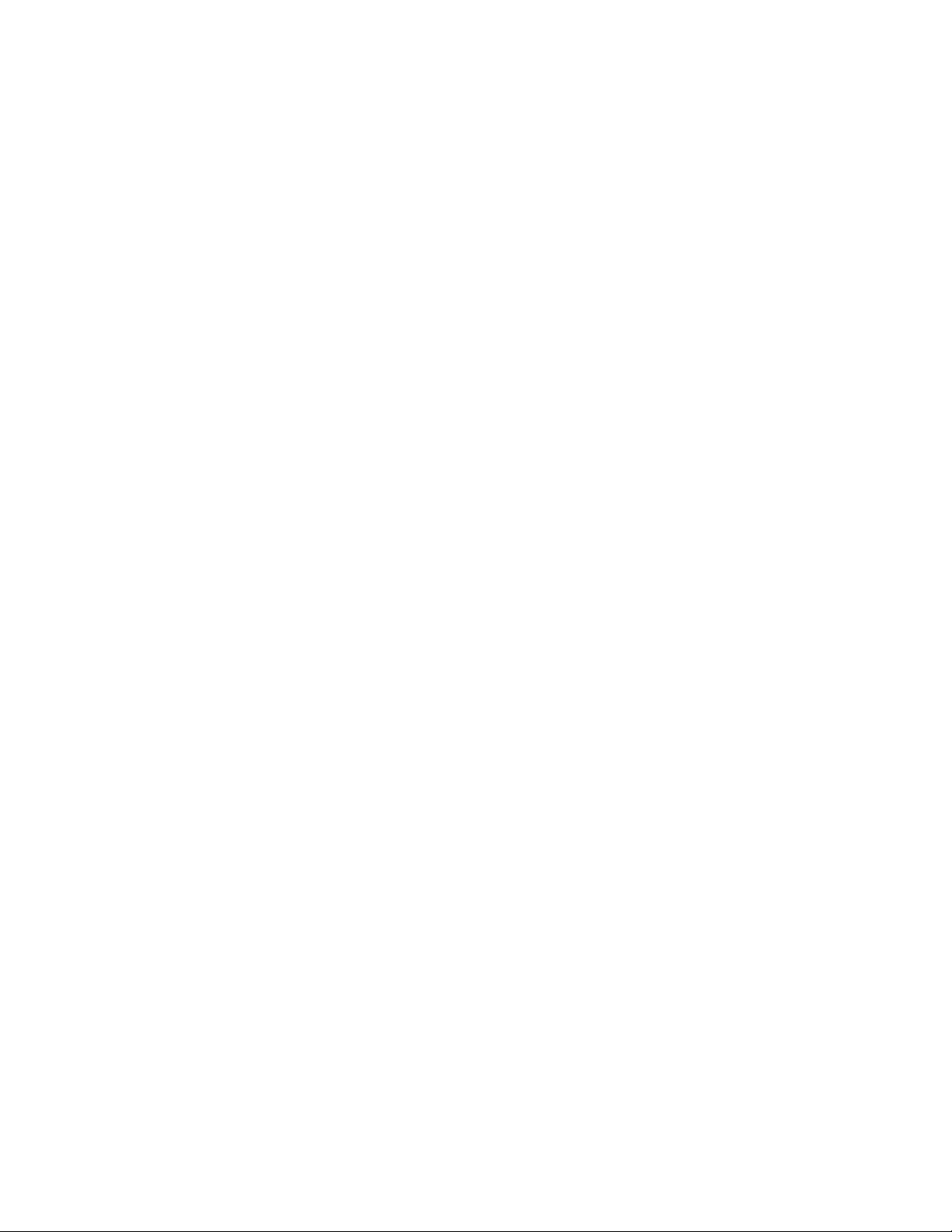
Skrivaregenskaper
Tidsbegränsning för påfyllning av papper
När du väljer antingen Autoval eller en papperstyp som papperskälla, och den valda typen och storleken
inte finns laddad i skrivaren, uppmanas du av frontpanelen att ladda typ och storlek i
Flerfunktionsfacket. Om du inte laddar det begärda pappret inom ramen för tidsbegränsningen väljs ett
papper från standardfacket.
Så här ändrar du tidsbegränsningen för påfyllning av papper på skrivarens frontpanel:
1. När Menyer är markerat trycker du på tangenten OK.
2. Bläddra till Skrivarinställningsmeny genom att trycka på tangenten Upp-pil eller Ned-pil.
3. Tryck på tangenten OK.
4. Bläddra till Ställ in Ladda papper, tidsbegränsning.
5. Tryck på tangenten OK.
6. Bläddra genom listan med värden till det värde du vill använda. Dessa värden (0, 1, 3, 5,
eller 10 minuter, 1 eller 24 timmar), anger tidsperioden som du vill att skrivaren ska vänta
innan den skriver ut. Om du väljer värdet 0, väntar skrivaren inte på rätt papper, utan skriver ut
från standardfacket på en gång.
7. Tryck på tangenten OK.
Så här ändrar du tidsbegränsning för påfyllning av papper med programvaran CentreWare IS:
1. Från skrivarens Internet Services-hemsida klickar du på Properties (Egenskaper).
2. På vänster sida av sidan Properties (Egenskaper) i CentreWare IS klickar du på Printer Defaults
(Skrivarstandardinställningar).
3. Inställningen för Load Paper Timeout (Ladda papper, tidsbegränsning) finns under Timeout
Setting (inställningar för tidsbegränsning) på sidan Printer Defaults
(Skrivarstandardinställningar). Välj en av följande: 0, 1, 3, 5, or 10 minuter, 1 eller 24 timmar; om
du väljer värdet 0, är tidsbegränsningen noll, utskriften skrivs då ut med en gång, från
standardfacket.
4. Klicka på knappen Save Changes nederst på sidan.
Frontpanelens ljusstyrka
Om du vill se texten på frontpanelen tydligare kan du justera ljustyrkan på frontpanelens
bakgrundsbelysning:
1. På frontpanelen, när Menyer är markerat, trycker du på tangenten OK.
2. Bläddra till Skrivarinställningsmeny genom att trycka på tangenten Upp-pil eller Ned-pil.
3. Tryck på tangenten OK.
4. Bläddra till Ställ in frontpanelens ljusstyrka.
5. Tryck på tangenten OK.
6. Bläddra till dess att ljusstyrkan på frontpanelen passar. Ljusstyrkan går från
0 (utan bakgrundsbelysning) till 10 (ljusast möjliga bakgrundsbelysning).
7. Tryck på tangenten OK.
Phaser® 7300 färgskrivare 24

Skrivaregenskaper
Frontpanelens kontrast
Om du vill se texten på frontpanelen tydligare kan du justera kontrasten mellan text och bakgrund:
1. På frontpanelen, när Menyer är markerat, trycker du på tangenten OK.
2. Bläddra till
Ned-pil.
3. Tryck på tangenten OK.
4. Bläddra till Ställ in frontpanelens ljusstyrka.
5. Tryck på tangenten OK.
6. Bläddra tills du uppnår bästa kontrast mellan text och bakgrund. Värdena är mellan 1 och 10.
7. Tryck på tangenten OK.
Skrivarinställningsmeny
genom att trycka på tangenten Upp-pil eller
Intelligent Ready-läge
Intelligent Ready-läge är ett automatiserat system som övervakar användning av skrivaren och värmer
upp den när det är mest troligt att den behöver användas, och försätter den i strömsparläge när det är
minst troligt att den används.
Så här sätter du på och stänger av Intelligent Ready på skrivarens frontpanel:
1. När Menyer är markerade trycker du på tangenten OK.
2. Bläddra till Skrivarinställningsmeny med tangenten Upp-pil eller Ned-pil.
3. Tryck på tangenten OK.
4. Bläddra till menyn Intelligent Ready med tangenten Upp-pil eller Ned-pil.
Om du vill ändra inställningen trycker du på tangenten OK.
Så här väljer du Intelligent Ready-läge eller schemalägger inställning av uppvärmning/standby
med programvaran CentreWare IS:
1. Från skrivarens Internet Services-hemsida klickar du på Properties (Egenskaper).
2. På vänster sida av sidan Properties (Egenskaper) i CentreWare IS klickar du på Warmup
(Uppvärmning).
3. Om du vill ha läget Warmup (Uppvärmning), väljer du antingen Intelligent Ready eller
Schedule (Schemalagd) (om du vill ange inställningar för uppvärmning/standby varje dag).
4. Om du valde Schedule (Schemalagd) i steg 3 gör du inställningarna för varje dag.
5. Klicka på knappen Save Changes (Spara ändringar) nederst på sidan.
Obs!
Även om valen på frontpanelen bara tillåter dig att sätta på eller stänga av Intelligent Readyläge, så kan du med CentreWare IS ange skrivarens uppvärmningstider.
Phaser® 7300 färgskrivare 25

Skrivaregenskaper
Frontpanel, språk
Så här ändrar du språk på frontpanelen, i CentreWare IS, och på de utskrivbara sidorna:
1. På frontpanelen, när
2. Bläddra till
tangenten OK.
3. Bläddra till Ställ in frontpanelens språk och tryck på tangenten OK.
4. Bläddra till önskat språk och tryck på tangenten OK.
Skrivarinställningsmeny
Menyer
är markerat, trycker du på tangenten OK.
med tangenten Upp-pil eller Ned-pil och tryck på
Phaser® 7300 färgskrivare 26

Phaser® 7300 färgskrivare
Teckensnitt
I skrivaren används följande teckensnitt:
Egna teckensnitt
■
Teckensnitt som hämtats till skrivarens alternativa hårddisk
■
Teckensnitt som hämtats till skrivarminnet
■
Teckensnitt som hämtats med din utskrift från programmet
■
Med programvaran ATM (Adobe Type Manager) kan de här teckensnitten visas på din datorskärm
precis som de kommer att se ut vid utskrift. Om du inte redan har ATM på din dator måste du installera
den från cd-romskivan för skrivaren. Installera också skrivarteckensnitt för din dator från mappen ATM.
Egna typsnitt (PostScript)
Skrivarens egna teckensnitt finns alltid tillgängliga. Alla skrivarkonfigurationer levereras med 136 egna
PostScript Roman-teckensnitt plus central- och östeuropeisk kodning för många av teckensnitten. Du
kan skriva ut exempel på PostScript-teckensnitten från frontpanelen.
Egna Roman-typsnitt och centraleuropeiska motsvarigheter
AdobeSansMM
AdobeSerifMM
AlbertusMT
AlbertusMT-Italic
AlbertusMT-Light
AntiqueOlive-Bold
AntiqueOlive-Compact
AntiqueOlive-Italic
AntiqueOlive-Roman
Apple-Chancery
ArialMT
Arial-BoldItalicMT
Arial-BoldMT
Arial-ItalicMT
AvantGarde-Book
AvantGarde-BookOblique
AvantGarde-Demi
AvantGarde-DemiOblique
Bodoni
Bodoni-Bold
Bodoni-BoldItalic
Bodoni-Italic
Bodoni-Poster
Bodoni-PosterCompressed
Bookman-Demi
Bookman-DemiItalic
Bookman-Light
Bookman-LightItalic
AntiqueOliveCE-Bold
AntiqueOliveCE-Compact
AntiqueOliveCE-Italic
AntiqueOliveCE-Roman
Apple-ChanceryCE
ArialCE
ArialCE-Bold
ArialCE-BoldItalic
ArialCE-Italic
AvantGardeCE-Book
AvantGardeCE-BookOblique
AvantGardeCE-Demi
AvantGardeCE-DemiOblique
BodoniCE
BodoniCE-Bold
BodoniCE-BoldItalic
BodoniCE-Italic
BodoniCE-Poster
BodoniCE-PosterCompressed
BookmanCE-Demi
BookmanCE-DemiItalic
BookmanCE-Light
BookmanCE-LightItalic
Copyright © 2002 Xerox Corporation. Med ensamrätt. 27

Egna Roman-typsnitt och centraleuropeiska motsvarigheter
Carta
Chicago
Clarendon
Clarendon-Bold
Clarendon-Light
CooperBlack
CooperBlack-Italic
Copperplate-ThirtyThreeBC
Copperplate-ThirtyTwoBC
Coronet-Regular
Courier
Courier-Bold
Courier-BoldOblique
Courier-Oblique
Eurostile
Eurostile-Bold
Eurostile-BoldExtendedTwo
Eurostile-ExtendedTwo
Geneva
GillSans
GillSans-Bold
GillSans-BoldCondensed
GillSans-BoldItalic
GillSans-Condensed
GillSans-ExtraBold
GillSans-Italic
GillSans-Light
GillSans-LightItalic
Goudy
Goudy-Bold
Goudy-BoldItalic
Goudy-ExtraBold
Goudy-Italic
Helvetica
Helvetica-Bold
Helvetica-BoldOblique
Helvetica-Condensed
Helvetica-Condensed-Bold
Helvetica-Condensed-BoldObl
Helvetica-Condensed-Oblique
Helvetica-Narrow
Helvetica-Narrow-Bold
Helvetica-Narrow-BoldOblique
Helvetica-Narrow-Oblique
Helvetica-Oblique
HoeflerText-Black
HoeflerText-BlackItalic
HoeflerText-Italic
HoeflerText-Ornaments
HoeflerText-Regular
JoannaMT
JoannaMT-Bold
JoannaMT-BoldItalic
JoannaMT-Italic
LetterGothic
LetterGothic-Bold
LetterGothic-BoldSlanted
LetterGothic-Slanted
ChicagoCE
ClarendonCE
ClarendonCE-Bold
ClarendonCE-Light
CoronetCE-Regular
CourierCE
CourierCE-Bold
CourierCE-BoldOblique
CourierCE-Oblique
EurostileCE
EurostileCE-Bold
EurostileCE-BoldExtendedTwo
EurostileCE-ExtendedTwo
GenevaCE
GillSansCE-Bold
GillSansCE-BoldCondensed
GillSansCE-BoldItalic
GillSansCE-Condensed
GillSansCE-ExtraBold
GillSansCE-Italic
GillSansCE-Light
GillSansCE-LightItalic
GillSansCE-Roman
HelveticaCE
HelveticaCE-Bold
HelveticaCE-BoldOblique
HelveticaCE-Cond
HelveticaCE-CondBold
HelveticaCE-CondBoldObl
HelveticaCE-CondObl
HelveticaCE-Narrow
HelveticaCE-NarrowBold
HelveticaCE-NarrowBoldOblique
HelveticaCE-NarrowOblique
HelveticaCE-Oblique
HoeflerTextCE-Black
HoeflerTextCE-BlackItalic
HoeflerTextCE-Italic
HoeflerTextCE-Regular
JoannaMTCE
JoannaMTCE-Bold
JoannaMTCE-BoldItalic
JoannaMTCE-Italic
LetterGothicCE
LetterGothicCE-Bold
LetterGothicCE-BoldSlanted
LetterGothicCE-Slanted
Teckensnitt
Phaser® 7300 färgskrivare 28

Egna Roman-typsnitt och centraleuropeiska motsvarigheter
LubalinGraph-Book
LubalinGraph-BookOblique
LubalinGraph-Demi
LubalinGraph-DemiOblique
Marigold
MonaLisa-Recut
Monaco
NewCenturySchlbk-Bold
NewCenturySchlbk-BoldItalic
NewCenturySchlbk-Italic
NewCenturySchlbk-Roman
NewYork
NotDefFont
Optima
Optima-Bold
Optima-BoldItalic
Optima-Italic
Oxford
Palatino-Bold
Palatino-BoldItalic
Palatino-Italic
Palatino-Roman
StempelGaramond-Bold
StempelGaramond-BoldItalic
StempelGaramond-Italic
StempelGaramond-Roman
Symbol
Tekton
Times-Bold
Times-BoldItalic
Times-Italic
Times-Roman
TimesNewRomanPS-BoldItalicMT
TimesNewRomanPS-BoldMT
TimesNewRomanPS-ItalicMT
TimesNewRomanPSMT
Univers
Univers-Bold
Univers-BoldExt
Univers-BoldExtObl
Univers-BoldOblique
Univers-Condensed
Univers-CondensedBold
Univers-CondensedBoldOblique
Univers-CondensedOblique
Univers-Extended
Univers-ExtendedObl
Univers-Light
Univers-LightOblique
Univers-Oblique
Wingdings-Regular
ZapfChancery-MediumItalic
ZapfDingbats
LubalinGraphCE-Book
LubalinGraphCE-BookOblique
LubalinGraphCE-Demi
LubalinGraphCE-DemiOblique
MonacoCE
NewCenturySchlbkCE-Bold
NewCenturySchlbkCE-BoldItalic
NewCenturySchlbkCE-Italic
NewCenturySchlbkCE-Roman
NewYorkCE
OptimaCE-Bold
OptimaCE-BoldItalic
OptimaCE-Italic
OptimaCE-Roman
PalatinoCE-Bold
PalatinoCE-BoldItalic
PalatinoCE-Italic
PalatinoCE-Roman
StempelGaramondCE-Bold
StempelGaramondCE-BoldItalic
StempelGaramondCE-Italic
StempelGaramondCE-Roman
TimesCE-Bold
TimesCE-BoldItalic
TimesCE-Italic
TimesCE-Roman
TimesNewRomanCE
TimesNewRomanCE-Bold
TimesNewRomanCE-BoldItalic
TimesNewRomanCE-Italic
UniversCE-Bold
UniversCE-BoldExt
UniversCE-BoldExtObl
UniversCE-BoldOblique
UniversCE-Condensed
UniversCE-CondensedBold
UniversCE-CondensedBoldOblique
UniversCE-CondensedOblique
UniversCE-Extended
UniversCE-ExtendedObl
UniversCE-Light
UniversCE-LightOblique
UniversCE-Medium
UniversCE-Oblique
ZapfChanceryCE-MediumItalic
Teckensnitt
Phaser® 7300 färgskrivare 29

Teckensnitt
Egna typsnitt (PCL5c)
För PCL5c-utskrift inkluderas i skrivaren typsnitten Courier, Times och Universe i medium, bold, italic
medium och italic bold m.m. för totalt 46 egna PCL-teckensnitt.
Egna PCL typsnitt
AlbertusE-ExtraBold
AlbertusE-Medium
AntiqueOliveE-Bold
AntiqueOliveE-Italic
AntiqueOliveE-Regular
ArialE
ArialE-Bold
ArialE-BoldItalic
ArialE-Italic
ClarendonE-Condensed
CoronetE
CourierE-Bold
CourierE-BoldItalic
CourierE-Italic
CourierE-Regular
GaramondE-Antiqua
GaramondE-Halbfett
GaramondE-Kursiv
GaramondE-KursivHalbfett
LetterGothicE-Bold
LetterGothicE-Italic
LetterGothicE-Regular
Line Printer
MarigoldE
OptimaE-Bold
OptimaE-BoldItalic
OptimaE-Italic
OptimaE-Regular
SymbolE
TimesE-Bold
TimesE-BoldItalic
TimesE-Italic
TimesE-Roman
TimesNewRomanE
TimesNewRomanE-Bold
TimesNewRomanE-BoldItalic
TimesNewRomanE-Italic
UniversE-Bold
UniversE-BoldCondensed
UniversE-BoldCondensedItalic
UniversE-BoldItalic
UniversE-Condensed
UniversE-CondensedItalic
UniversE-Italic
UniversE-Medium
Wingdings
Hämta teckensnitt
Som ett komplement till de egna teckensnitten (som alltid finns tillgängliga för utskrift) kan teckensnitt
även hämtas och skickas från datorn och lagras i skrivarminnet eller på skrivarens alternativa hårddisk.
Lägga till skrivarminne utökar antalet teckensnitt som kan lagras i skrivarminnet. Mer information finns
i avsnittet
Tillbehör i Hjälpguiden
www.xerox.com/officeprinting/7300supplies
Obs!
Om du slår av skrivaren kommer de hämtade teckensnitten att försvinna. Du måste hämta
dem på nytt när du slår på skrivaren igen.
Före utskrift måste du se till att teckensnitten som är angivna i ditt dokument är installerade på skrivaren
eller kan hämtas. Om du anger ett teckensnitt från ett program som inte finns i skrivaren, inte är korrekt
installerat eller inte har hämtats från programmet som skickade utskriften, kommer texten att skrivas ut
med det typsnitt som användes senast.
på cd-romskivan Interaktiv dokumentation eller gå in på
för artikelnummer.
Phaser® 7300 färgskrivare 30

Skrivaren accepterar följande (med flera) hämtbara teckensnitt:
Typ 1
■
Typ 3
■
Adobe
■
Agfa
■
Bitstream
■
Microsoft
■
Apple
■
TrueType (skalbart, ser likadant ut på skärmen som utskrivet).
■
Hämta teckensnitt från en Macintosh
Använd Apple skrivarverktyg om du vill hämta teckensnitt till skrivaren.
Obs!
Teckensnitt
Om du vill hämta teckensnitt till skrivaren med
Apple skrivarverktyg
the måste utskriften
deaktiveras på skrivarens frontpanel.
1. Om du inte redan har Apple skrivarverktyg på datorn kan du installera från cd-romskivan för
skrivaren.
2. Starta
Apple skrivarverktyg
genom att dubbelklicka på ikonen (i mappen
Phaser-verktyg
på
hårddisken).
3. I dialogrutan Skrivarväljare:
a. Under AppleTalk-zoner, väljer du skrivarzon.
b. Under Skrivare, väljer du skrivare.
c. Klicka på knappen Öppna skrivare.
4. I skrivarens dialogruta klickar du på pilen vid Skrivarinställningar.
5. Klicka på pilen vid Teckensnitt om du vill se en lista över installerade teckensnitt och var de
finns.
6. Klicka på Lägg till.
7. I dialogrutan väljer du mappen med det teckensnitt du vill hämta, markerar teckensnittet och
klickar på Lägg till. Teckensnittet visas som klart att hämtas.
Obs!
Om du vill lägga till alla teckensnitt i mappen till listan över teckensnitt som ska hämtas
klickar du på knappen Lägg till alla. Om du inte vill hämta ett teckensnitt markerar du det i
listan över teckensnitt som ska hämtas och klickar på knappen Ta bort.
Phaser® 7300 färgskrivare 31

Teckensnitt
8. Vid Mål, väljer du plats: antingen skrivarminnet eller hårddisken.
9. Hämta teckensnitten i listan genom att trycka på knappen Skicka.
Obs!
Om du vill ta bort hämtade teckensnitt från skrivaren följer du steg 2 till 5, markerar
teckensnittet i listan under Teckensnitt (i skrivarens dialogruta) och klickar sedan på
knappen Ta bort.
Hämta teckensnitt från en PC
För att lista tillgängliga teckensnitt på skrivaren, använd verktyget för hämtning av teckensnitt på Xerox
webbplats på: www.xerox.com/officeprinting/support
.
Skriva ut exempel för egna teckensnitt
Lista teckensnitt från en Macintosh
Använd Apple Printer verktyg om du vill lista tillgängliga teckensnitt på skrivaren.
Obs!
Om du vill skicka listan över teckensnitt till skrivaren med
utskriften deaktiveras på skrivarens frontpanel.
1. Om du inte redan har Apple skrivarverktyg på datorn kan du installera från cd-romskivan för
skrivaren.
2. Starta Apple skrivarverktyg genom att dubbelklicka på ikonen (i mappen Phaser-verktyg på
hårddisken).
3. I dialogrutan Skrivarväljare:
a. Under AppleTalk-zoner, väljer du skrivarzon.
b. Under Skrivare väljer du Phaser 7300 färgskrivare.
c. Klicka på Öppna skrivare.
4. Från Arkiv-menyn väljer du Skriv ut teckensnitt.
Apple skrivarverktyg
the måste
Lista teckensnitt från en PC
För att lista tillgängliga teckensnitt på skrivaren, använd verktyget för hämtning av teckensnitt på Xerox
webbplats på: www.xerox.com/officeprinting/support
.
Phaser® 7300 färgskrivare 32

Lista teckensnitt från skrivarens frontpanel
Du kan skriva ut en teckensnittslista för både PCL och PostScript från frontpanelen:
Teckensnitt
1. På frontpanelen, när Menyer
2. Bläddra till
på tangenten OK.
3. Bläddra till antingen Skriv ut PostScript-teckensnittslista eller till Skriv
ut PCL-teckensnittslista och tryck på tangenten OK.
Meny för utskrivbara sidor
är markerat, trycker du på tangenten OK.
med tangenten Upp-pil eller Ned-pil och tryck
Lista teckensnitt från CentreWare IS
Du kan skriva ut exempel på teckensnitt från CentreWare IS om skrivaren har en hårddisk.
1. Ange skrivarens IP-adress i läsaren om du vill öppna CentreWare IS.
2. Klicka på fliken Print (Skriv ut).
3. Klicka på Print Fonts (Skriv ut teckensnitt) om du vill visa skärmen Skriv ut teckensnitt.
4. Välj antingen PostScript (PostScript)- eller PCL (PCL)-teckensnitt. Du kan bara välja ett
alternativ åt gången.
5. Klicka på knappen för att starta utskriften.
Phaser® 7300 färgskrivare 33

Index
Phaser® 7300 färgskrivare
A
aktivera/inaktivera startsidan 22
Arkmatare för 550 ark 4
automatisk färgkorrigering 10
autopassning 17
B
bildenhet, cyan
plats 3
bildenhet, magenta
plats 3
bildenhet, svart
plats 3
C
CentreWare IS
lista teckensnitt 33
D
duplexenhet 1
plats 5
H
hämta teckensnitt 30
Macintosh 31
PC 32
Högkapacitetsmatare för 1650 ark 4
I
inställning
frontpanelens kontrast 25
frontpanelens ljusstyrka 24
intelligent ready-läge 25
K
Kommersiellt tryck
färgkorrigering 10
korrekturutskrift 11
kvalitetslägen 9
L
lägen
utskriftskvalitet 9
E
Ethernet UTP-port
plats 2
Euroscale-tryck
färgkorrigering 10
F
Fack 1
plats 1
flera sidor till ett enskilt ark 13
frontpanel 6
justera kontrast 25
menyer 23
plats 1
ändra ljusstyrka 24
frontpanelens kontrast 25
funktioner
drivrutin 17–21
funktioner för drivrutin 9
färgkorrigering 10
förbättrat läge 9
M
Macintosh-verktyg, filer
teckensnittsexempel 32
N
N-upp 13
O
OH-film
lägen 9
P
Pappersmagasin, tillval 4
parallellport
plats 2
PCL-typsnitt 30
PC-teckensnitt 32
PostScript-teckensnitt på en PC 32
Copyright © 2002 Xerox Corporation. Med ensamrätt. 34

Index
S
separationssidor 13
skalning 16
skrivare
frontpanelens menyer 23
kvalitetslägen 9
skrivarens delar 5
snabbutskrift 9
SNAP-tryck
färgkorrigering 10
sparad utskrift 11
sRGB klar färg
färgkorrigering 10
sRGB-skärm, färgkorrigering 10
standardläge 9
Startsida
aktivera eller inaktivera 22
svartvitt
färgkorrigering 10
SWOP-tryck, färgkorrigering 10
säker utskrift 11
T
teckensnitt
CentreWare IS 33
exempel, skriva ut 32
frontpanel 33
hämta 30
skriva ut en lista över egna teckensnitt 32
TrueType 30
teckensnittsexempel, Macintosh-verktyg, fil 32
TekColor-färgkorrigering 10
tonerkassett, svart
plats 3
TrueType-teckensnitt 30
typsnitt
centraleuropeiska 27
eget PCL5c 30
eget PostScript 27
U
USB-port 2
utmatningsfack
plats 1
utmatningsfack på sidan
plats 2
utmatningsfacket på vänster sida
plats 2
utskrift av häfte 14
utskriftskvalitetslägen 9
Uttag för nätsladd
plats 2
V
vattenstämplar 17
värmeenhet
plats 3
W
webbplatser
beställningsalternativ 5
förbrukningsartiklar 30
Ö
öppning av främre luckan
plats 1
överföringsenhet
plats 3
övre lucka
plats 1
övre utmatningsfack
plats 1, 2
Phaser® 7300 färgskrivare 35
